Hvernig á að opna reikning og leggja inn peninga í IQ Option

Hvernig á að opna reikning á IQ Option
Hvernig á að opna reikning með tölvupósti
1. Þú getur skráð þig fyrir reikning á pallinum með því að smella á " Skráðu þig " hnappinn í efra hægra horninu.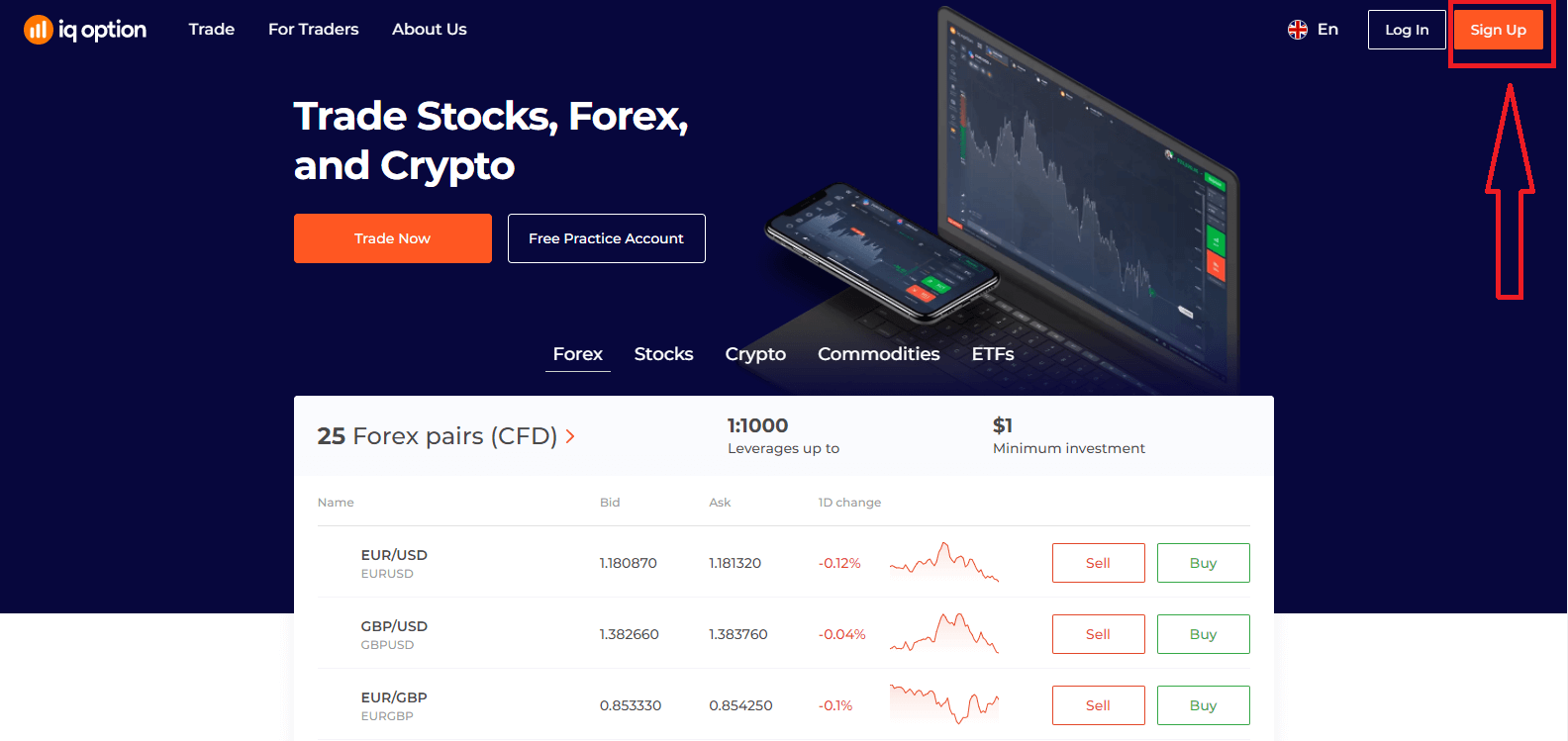
2. Til að skrá þig þarftu að fylla út allar nauðsynlegar upplýsingar og smella á "Opna reikning ókeypis"
- Sláðu inn fornafn þitt og eftirnafn
- Veldu land þar sem þú hefur fasta búsetu
- Sláðu inn gilt netfang.
- Búðu til sterkt lykilorð .
- Lestu „Skilmálar“ og athugaðu það
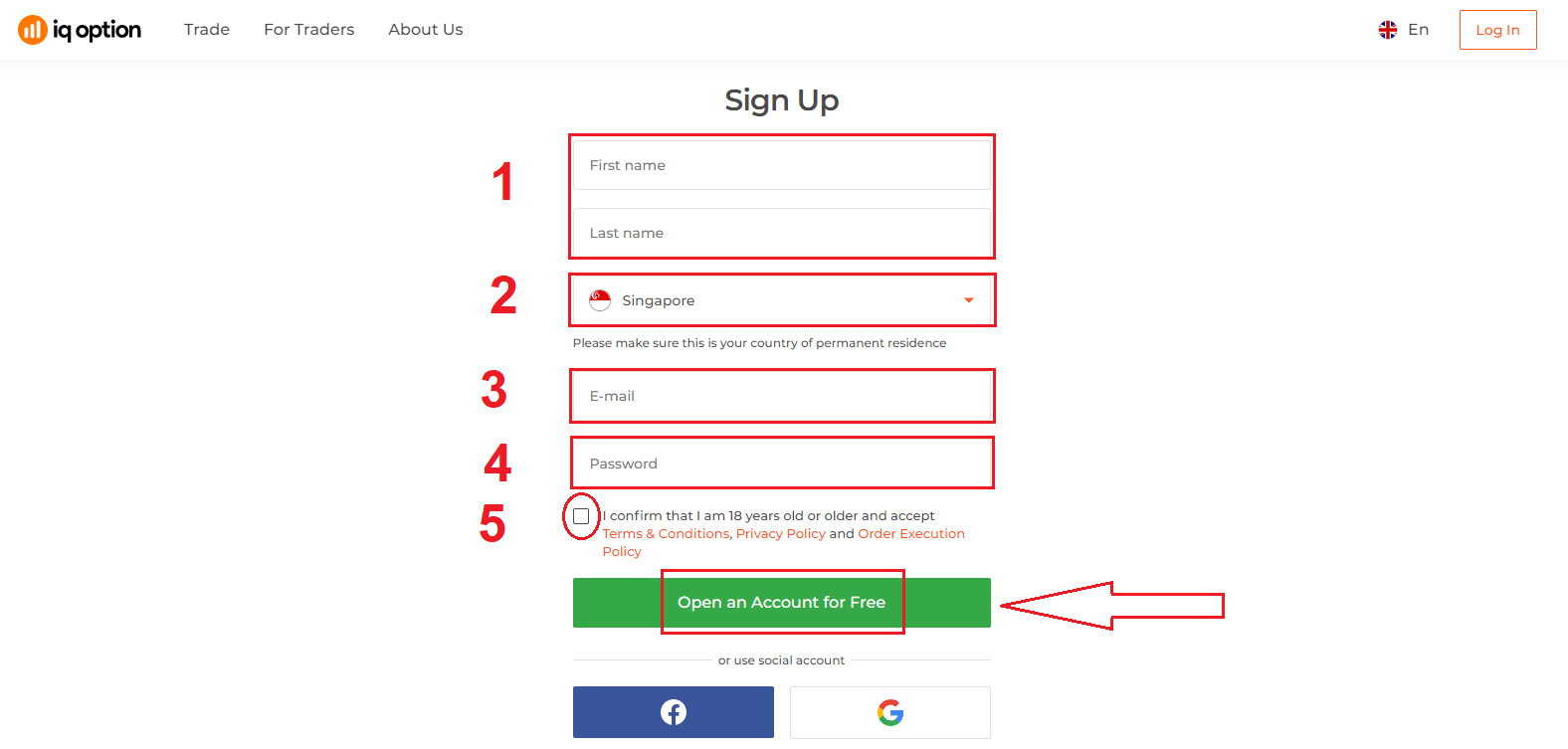
Til hamingju! Þú hefur skráð þig. Nú ef þú vilt nota Demo Account , smelltu á "Byrjaðu viðskipti á æfingareikningi".
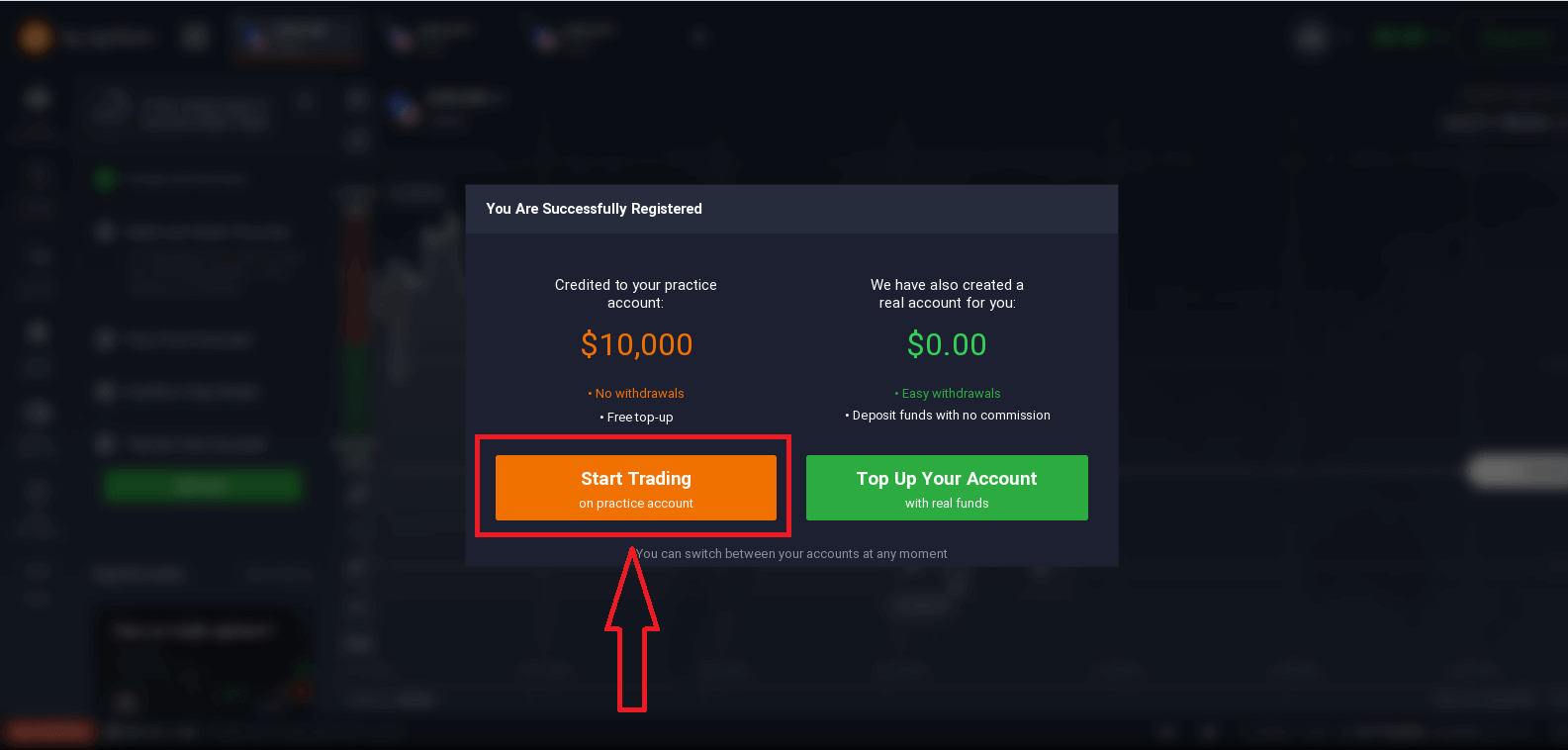
Nú geturðu hafið viðskipti. Þú átt $10.000 á kynningarreikningi . Sýningarreikningur er tæki fyrir þig til að kynnast vettvangnum, æfa viðskiptakunnáttu þína á mismunandi eignum og prófa nýja vélfræði á rauntímakorti án áhættu.
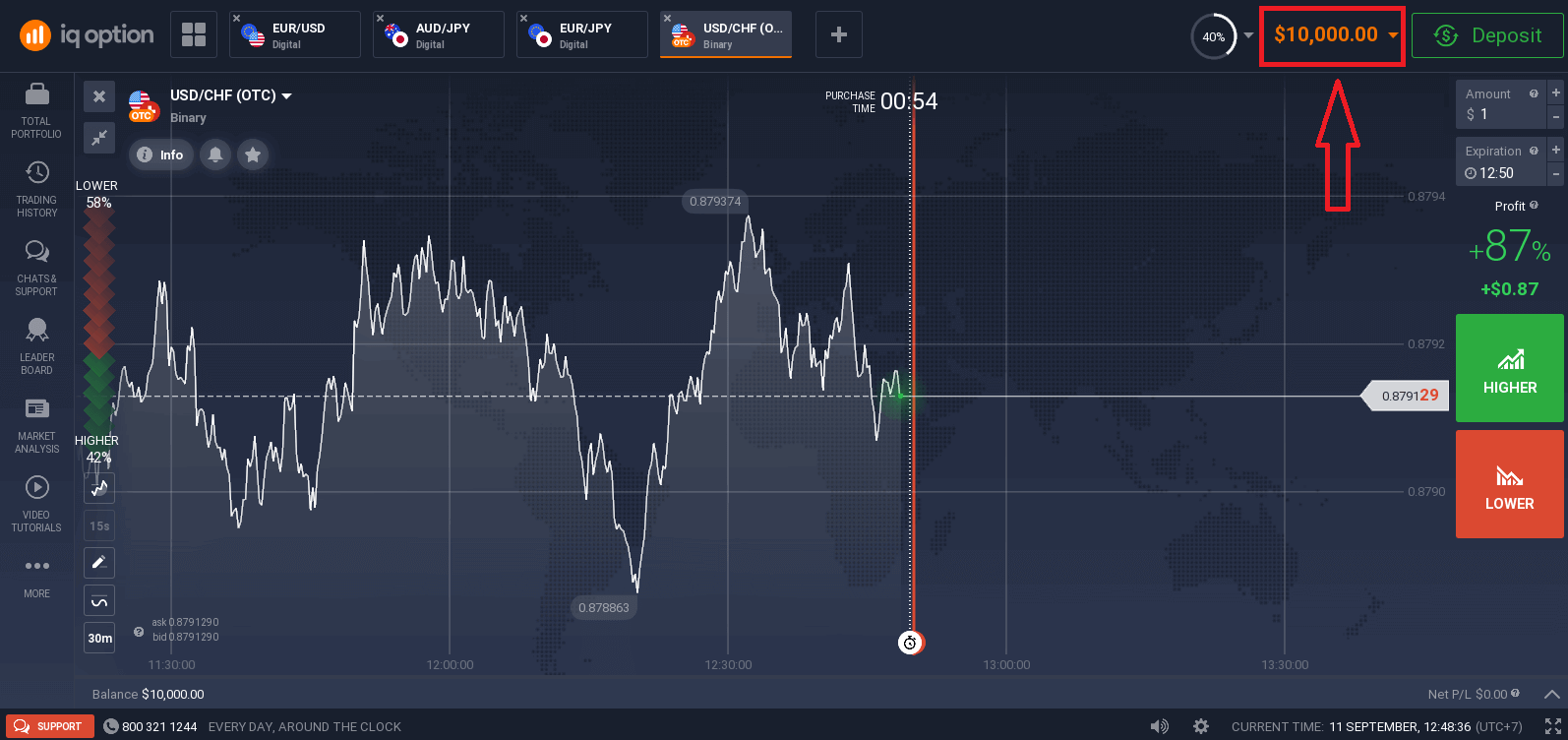
Þú getur líka átt viðskipti á raunverulegum reikningi eftir að þú hefur lagt inn með því að smella á „Hættu á reikninginn þinn með raunverulegum fjármunum“.
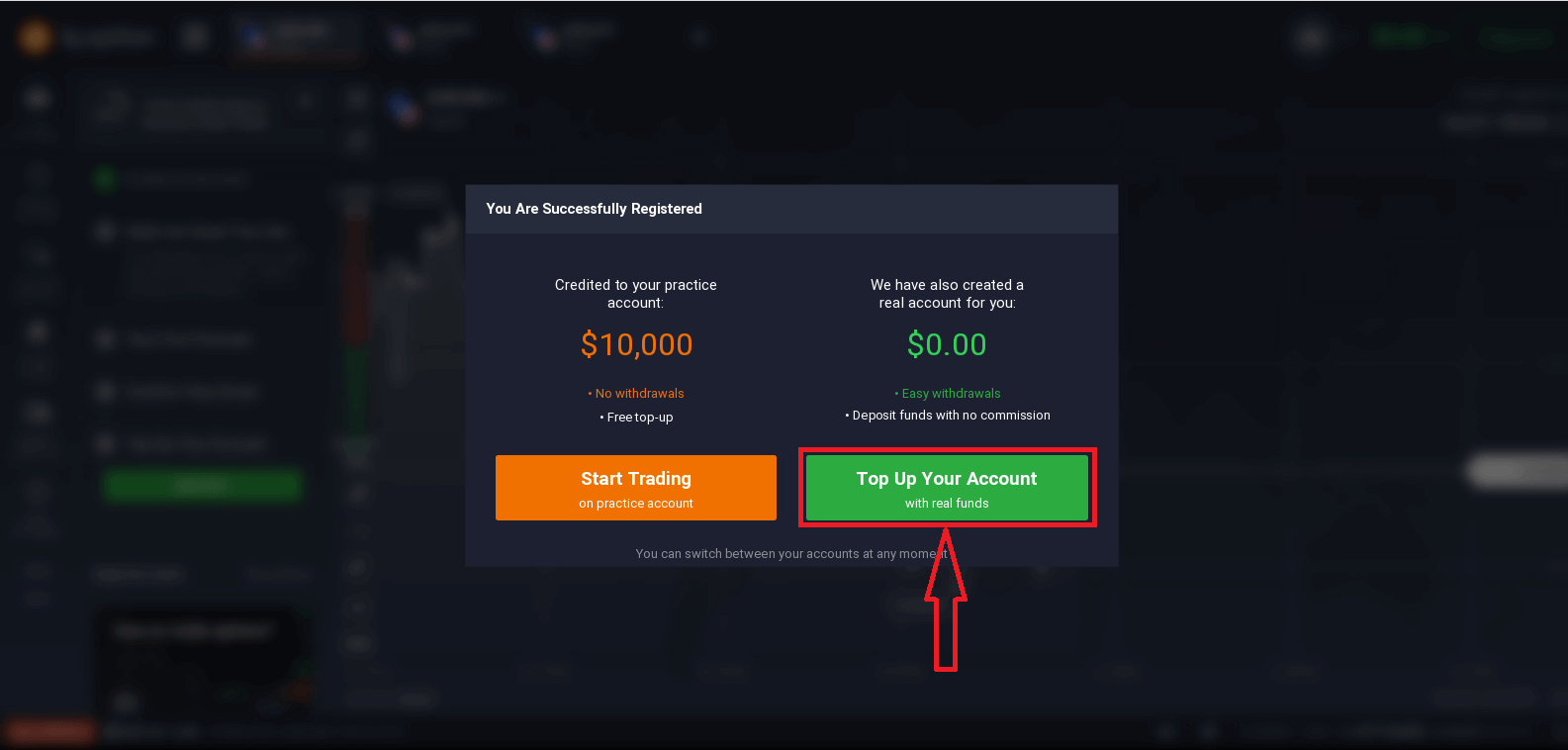
Til að hefja viðskipti í beinni þarftu að fjárfesta á reikningnum þínum (Lágmarksinnborgun er 10 USD/GBP/EUR).
Vísaðu til þessarar greinar til að vita meira um Innborgun: Hvernig á að leggja inn á IQ Option
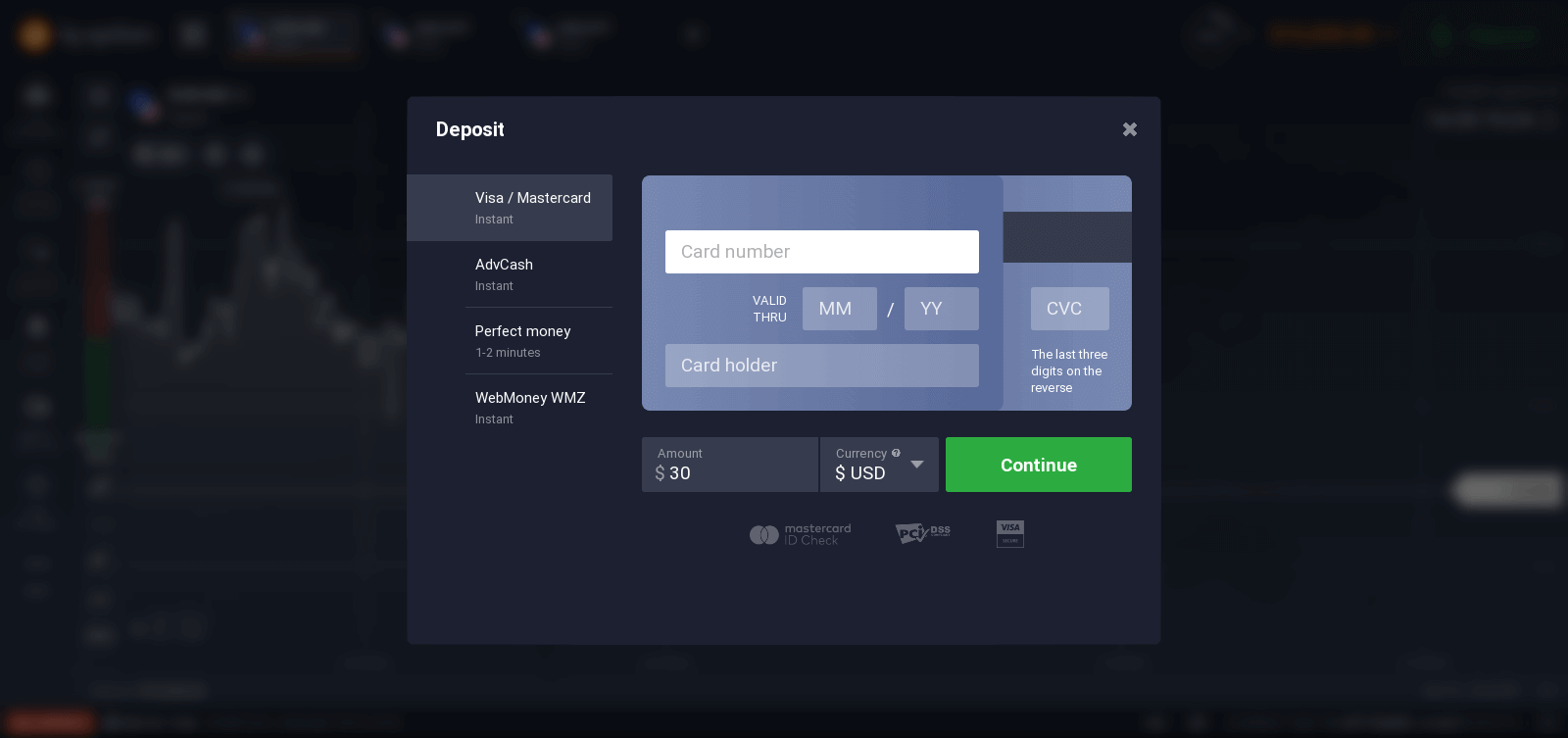
Að lokum færðu aðgang að tölvupóstinum þínum, IQ Option mun senda þér staðfestingarpóst. Smelltu á hlekkinn í þeim pósti til að virkja reikninginn þinn. Svo þú munt klára að skrá þig og virkja reikninginn þinn.
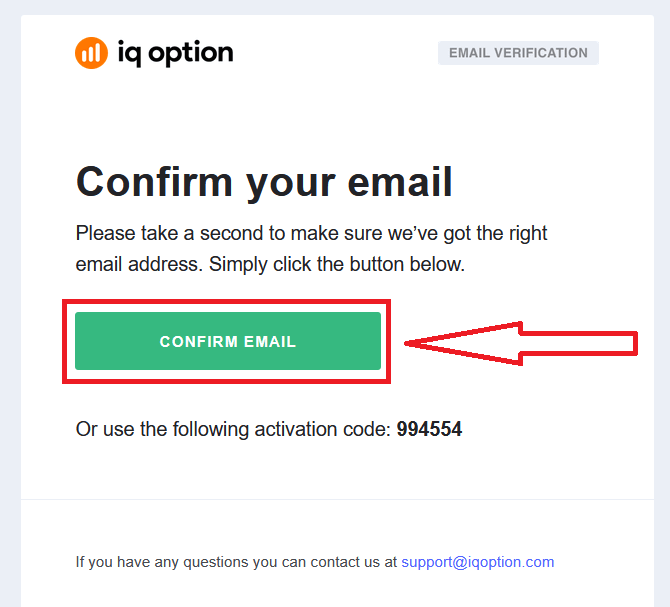
Hvernig á að opna reikning með Facebook reikningi
Þú hefur líka möguleika á að opna reikninginn þinn í gegnum vef fyrir Facebook reikning og þú getur gert það í örfáum einföldum skrefum:
1. Smelltu á Facebook hnappinn
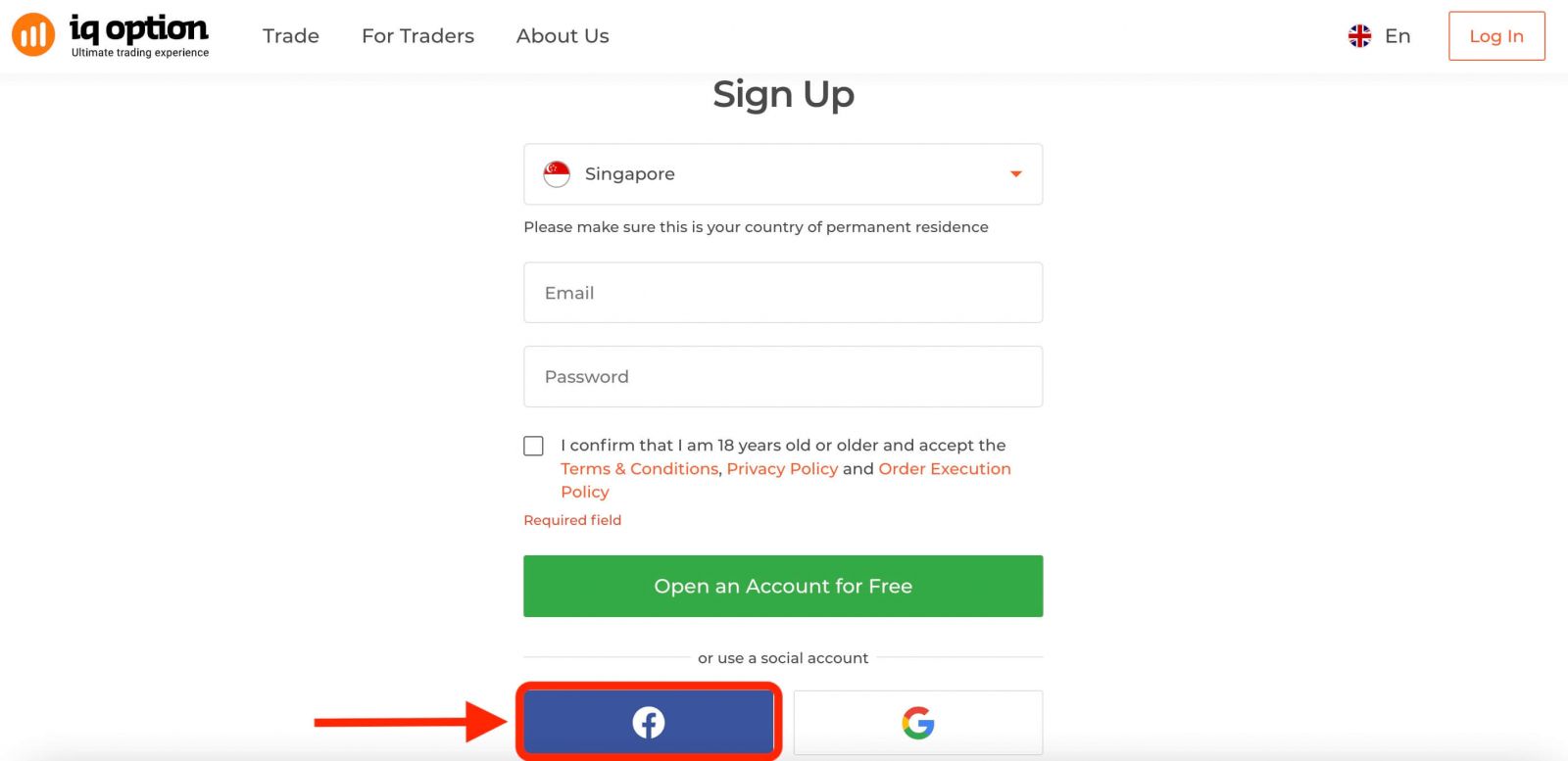
Þá mun það biðja þig um að þú sért 18 ára eða eldri og samþykkir skilmála. , Privacy Policy og Order Execution Policy, smelltu á " Staðfesta "
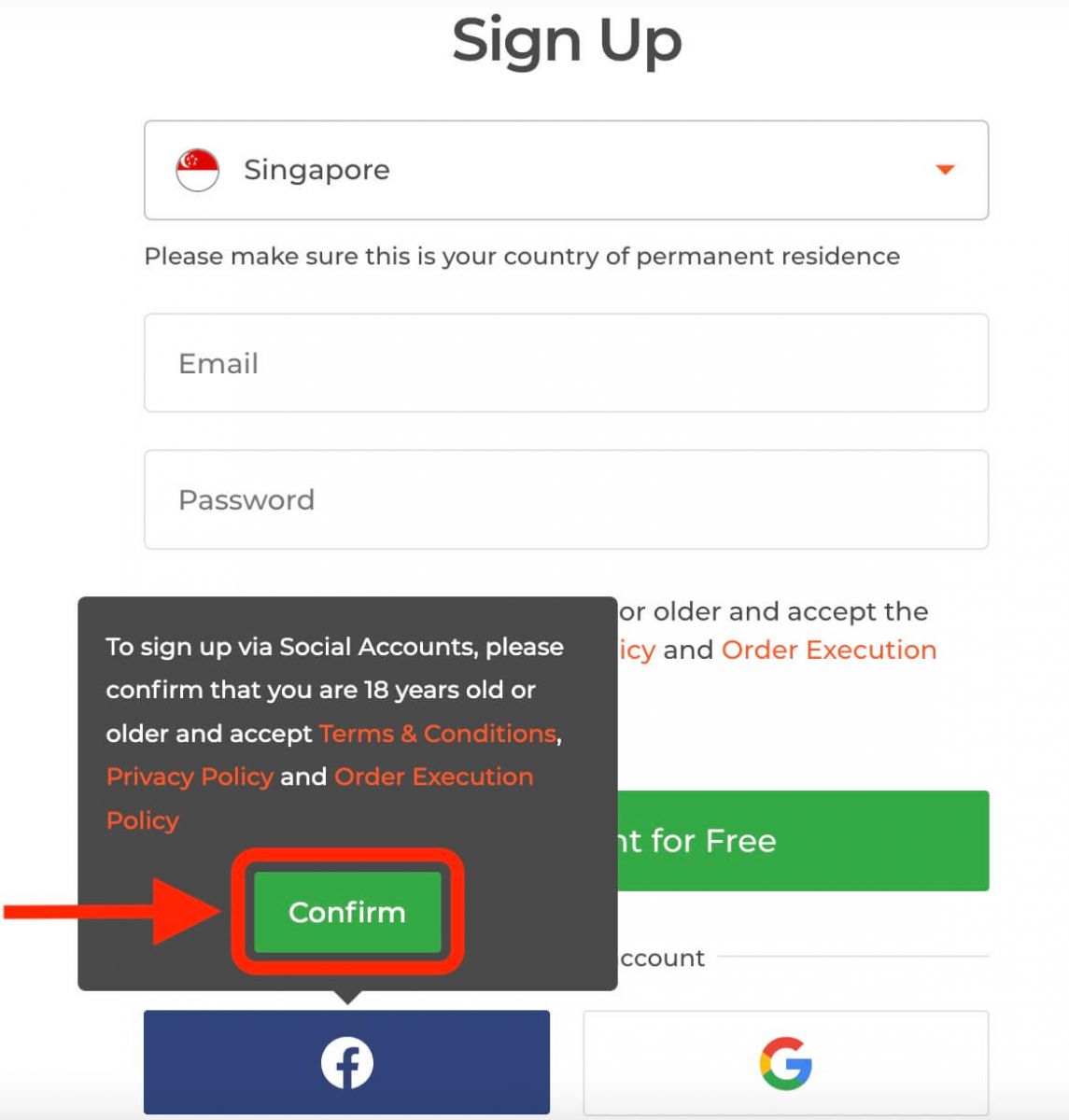
2. Facebook innskráningargluggi opnast, þar sem þú þarft að slá inn netfangið þitt sem þú notaðir til að skrá þig á Facebook
3. Sláðu inn lykilorðið af Facebook reikningnum þínum
4. Smelltu á „Skráðu þig inn“
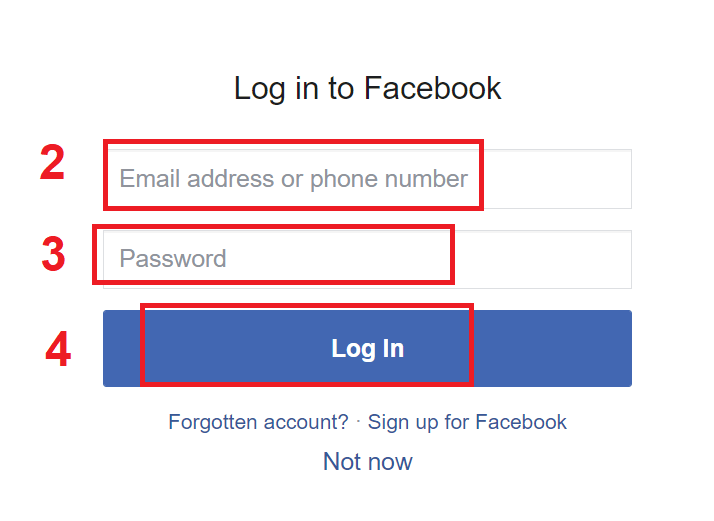
Þegar þú hefur smellt á „Innskráning“ hnappinn biður IQ Option um aðgang að: Nafni þínu og prófílmynd og netfangi. Smelltu á Halda áfram...
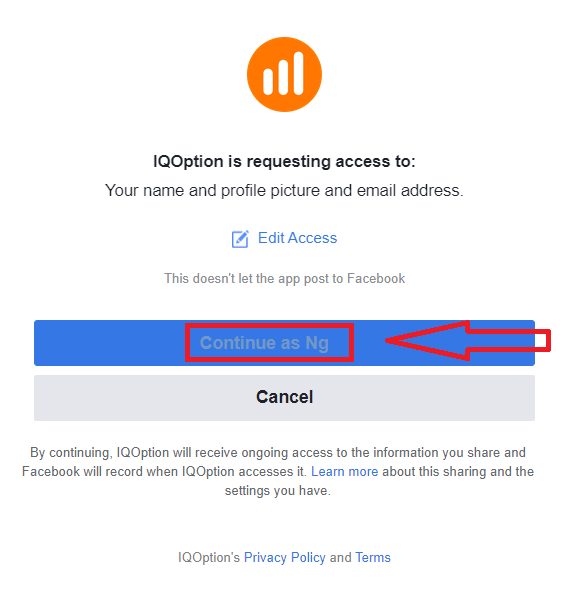
Eftir það verður þér sjálfkrafa vísað á IQ Option vettvanginn.
Hvernig á að opna reikning með Google reikningi
1. Til að skrá þig með Google reikningi, smelltu á samsvarandi hnapp á skráningareyðublaðinu.
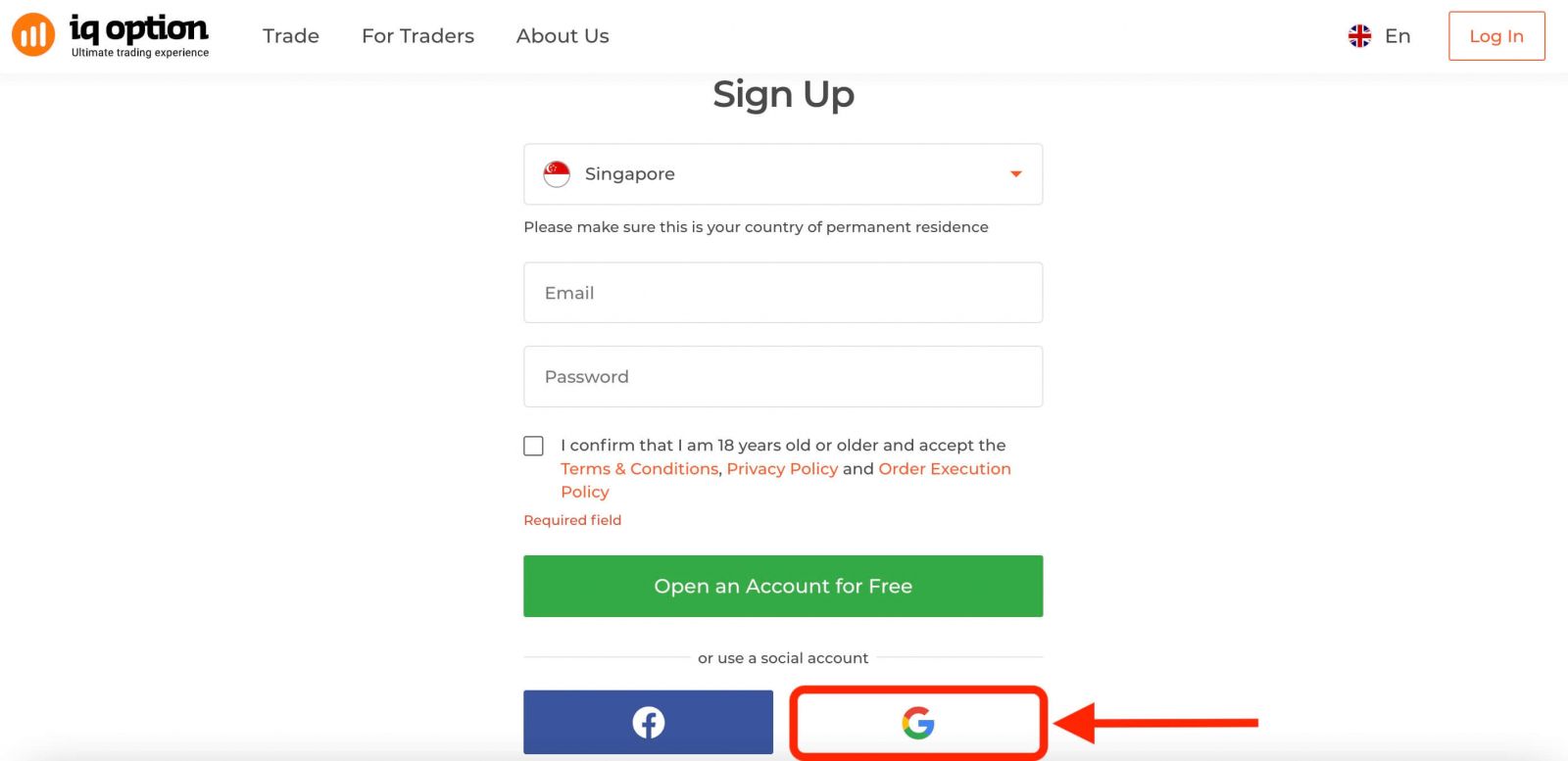
Þá mun það biðja þig um að þú sért 18 ára eða eldri og samþykkir skilmála, persónuverndarstefnu og stefnu um framkvæmd pöntunar, smelltu á "Staðfesta" 2. Í nýopnuðum glugganum skaltu
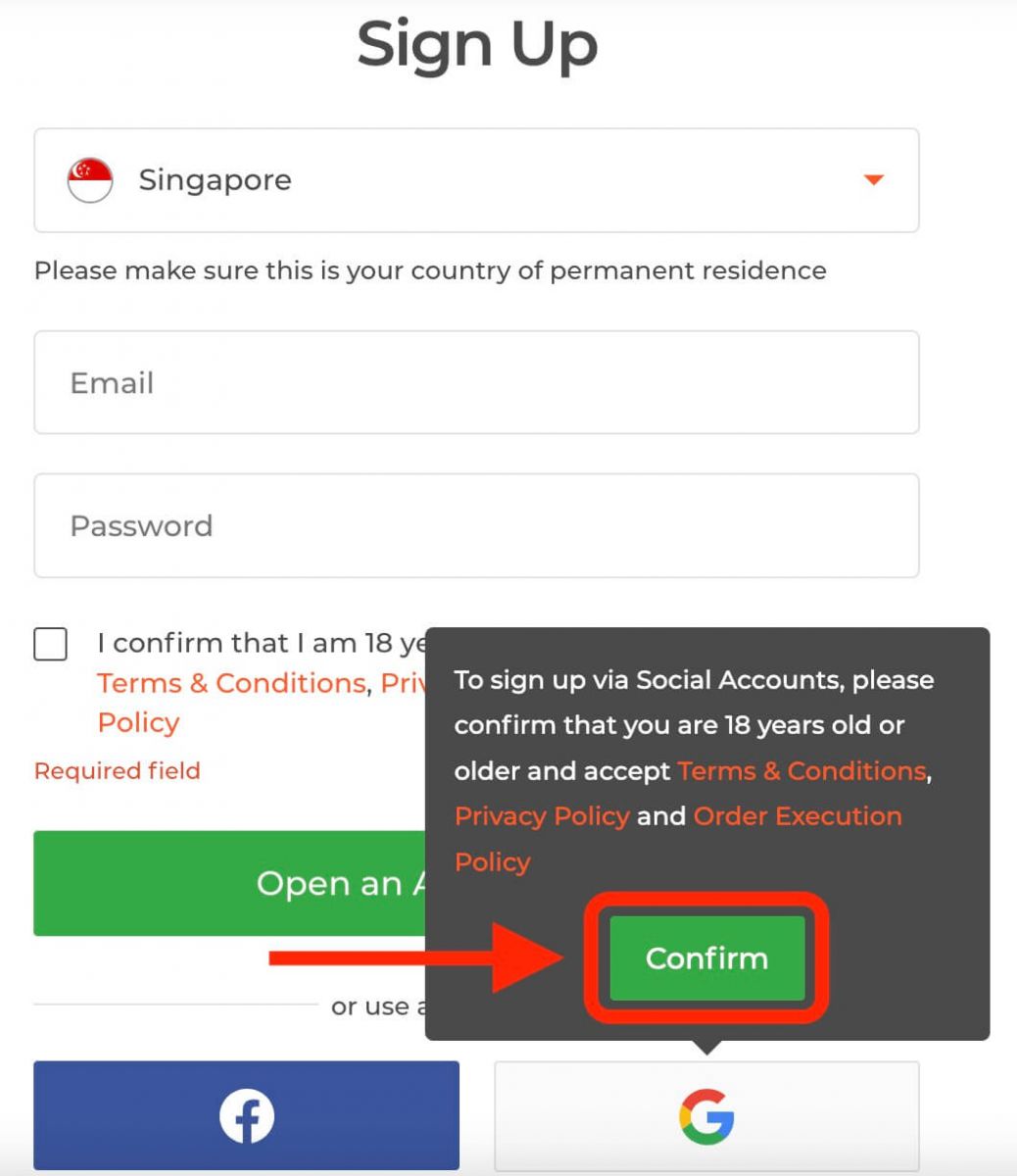
slá inn símanúmerið þitt eða netfangið þitt og smella á "Næsta".
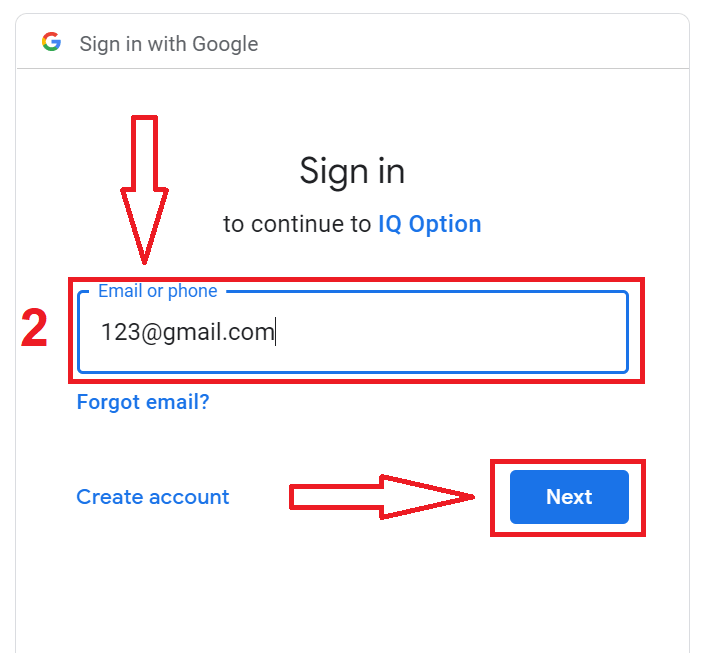
3. Sláðu síðan inn lykilorðið fyrir Google reikninginn þinn og smelltu á „Næsta“.
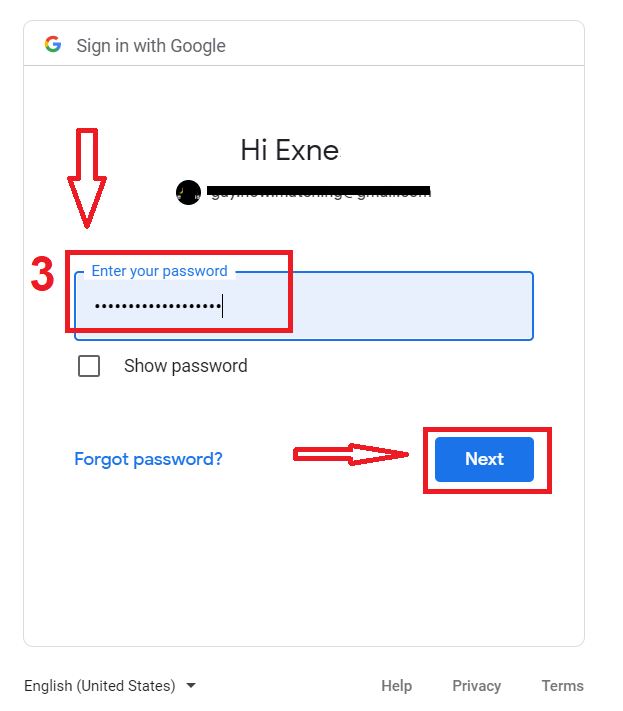
Eftir það skaltu fylgja leiðbeiningunum sem sendar voru frá þjónustunni á netfangið þitt.
Opnaðu reikning á IQ Option App iOS
Ef þú ert með iOS farsíma þarftu að hlaða niður opinberu IQ Option farsímaforritinu frá App Store eða hér . Leitaðu einfaldlega að „IQ Option - FX Broker“ appinu og halaðu því niður á iPhone eða iPad.Farsímaútgáfan af viðskiptavettvangnum er nákvæmlega sú sama og vefútgáfan af honum. Þar af leiðandi verða engin vandamál með viðskipti og millifærslu fjármuna. Þar að auki er IQ Option viðskiptaforritið fyrir iOS talið vera besta appið fyrir viðskipti á netinu. Þannig hefur það háa einkunn í versluninni.
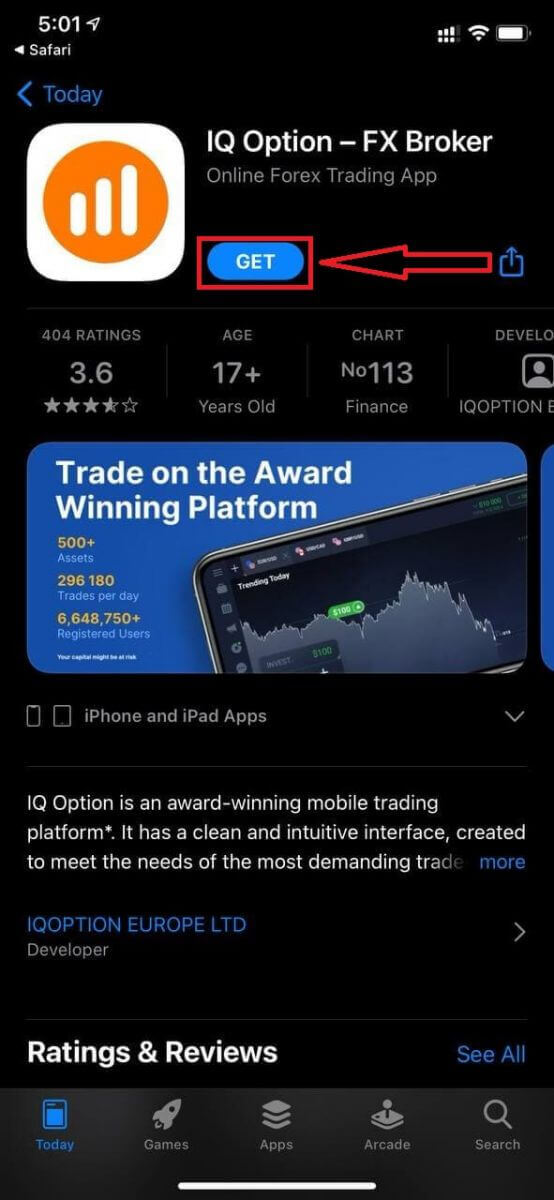
Skráning fyrir iOS farsímavettvanginn er einnig í boði fyrir þig.
- Sláðu inn gilt netfang.
- Búðu til sterkt lykilorð .
- Veldu land þar sem þú hefur fasta búsetu
- Athugaðu „Skilmálar“ og smelltu á „ Nýskráning “
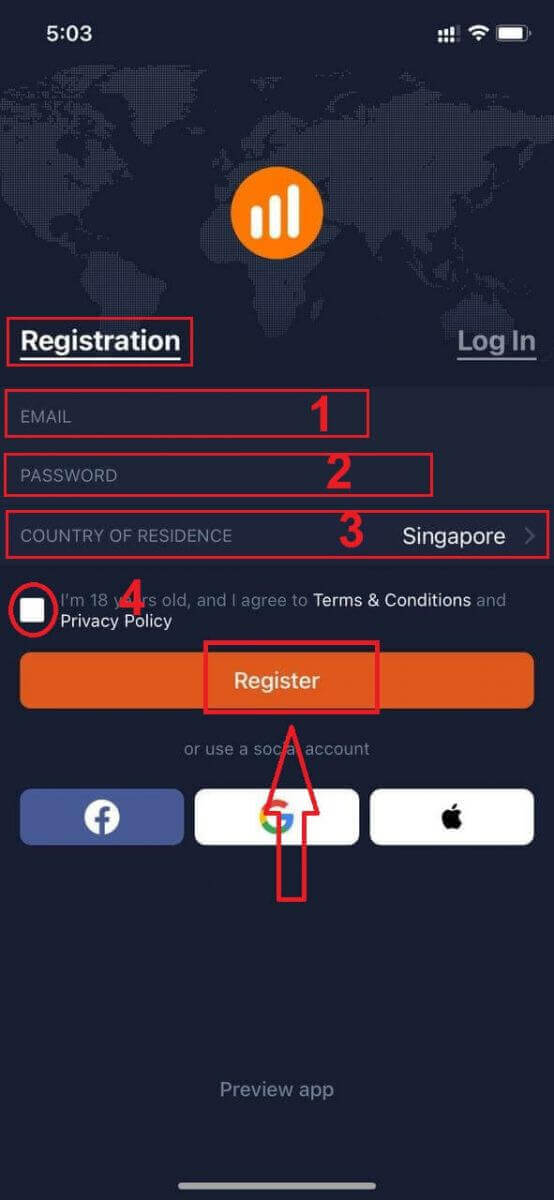
Til hamingju! Þú hefur skráð þig, smelltu á "Trade on Pratice" fyrir viðskipti með kynningarreikning.
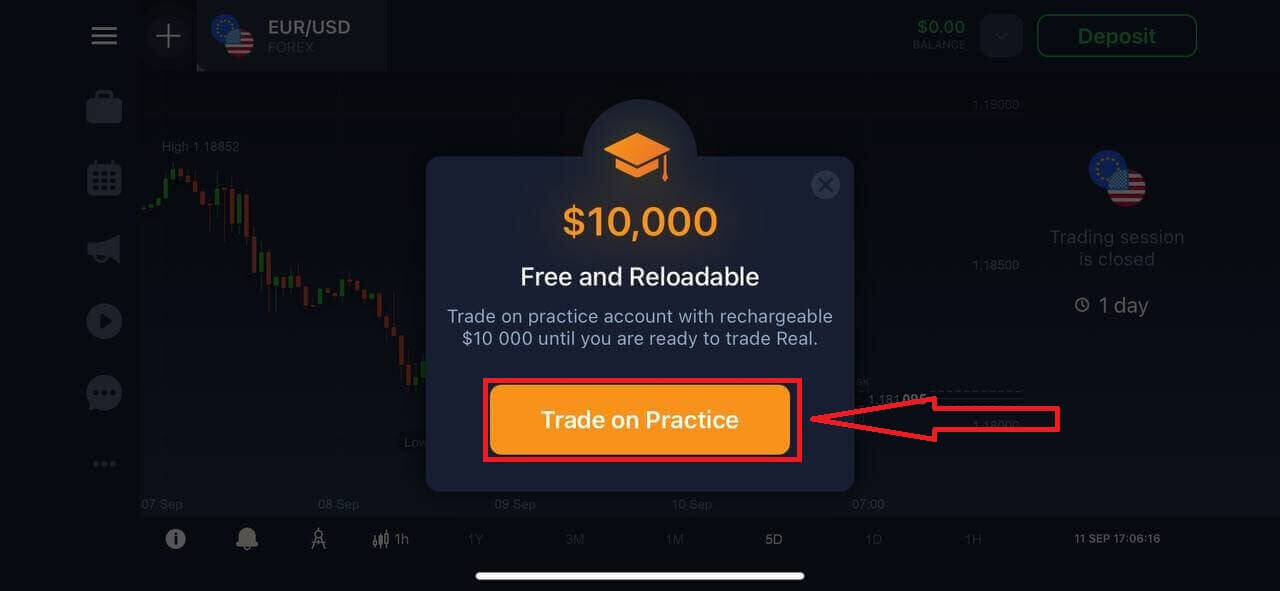
Þú átt $10.000 á kynningarreikningi.
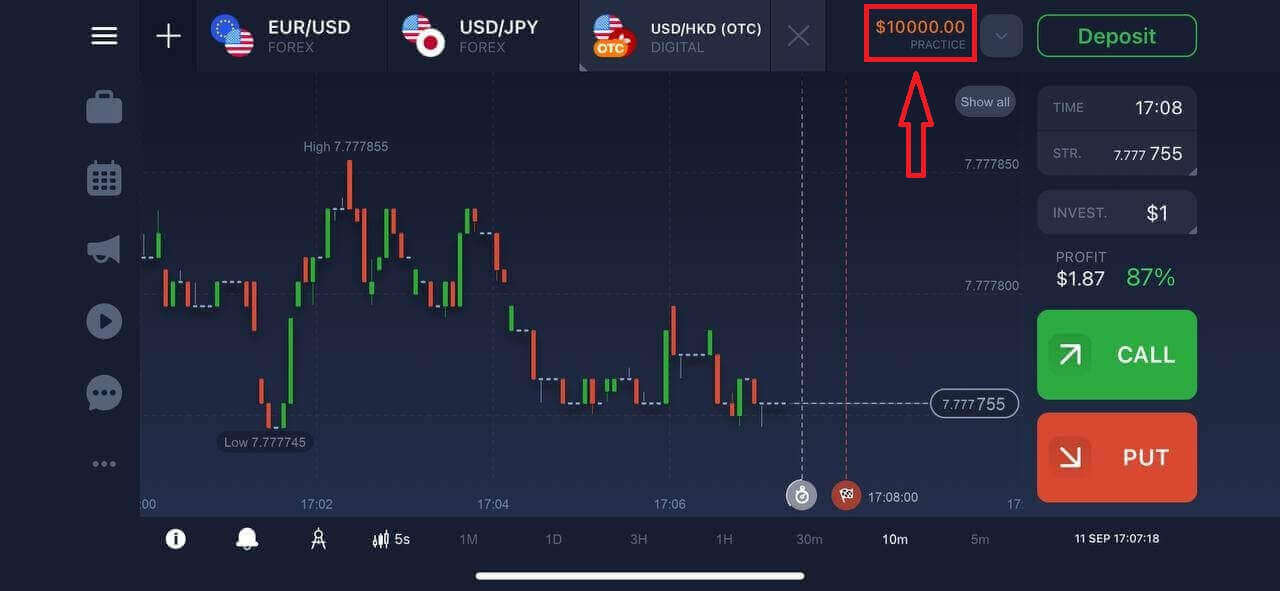
Opnaðu reikning á IQ Option App Android
Ef þú ert með Android farsíma þarftu að hlaða niður opinberu IQ Option farsímaforritinu frá Google Play eða hér . Leitaðu einfaldlega að „IQ Option - Online Investing Platform“ appinu og hlaðið því niður í tækið þitt.
Farsímaútgáfan af viðskiptavettvangnum er nákvæmlega sú sama og vefútgáfan af honum. Þar af leiðandi verða engin vandamál með viðskipti og millifærslu fjármuna. Þar að auki er IQ Option viðskiptaapp fyrir Android talið vera besta appið fyrir viðskipti á netinu. Þannig hefur það háa einkunn í versluninni.
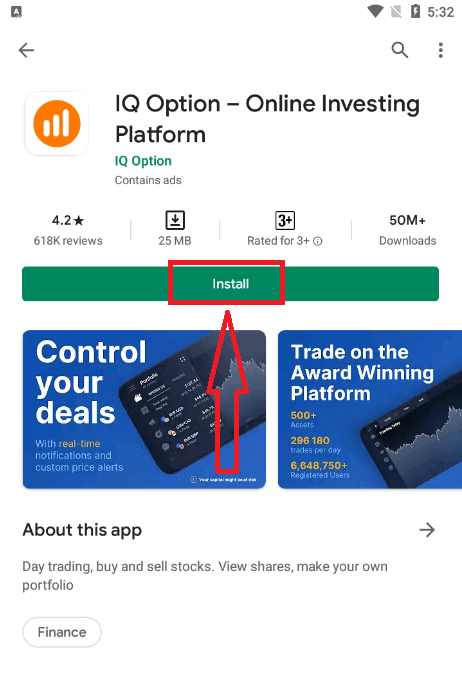
Skráning fyrir Android farsímakerfið er einnig í boði fyrir þig.
- Sláðu inn gilt netfang.
- Búðu til sterkt lykilorð .
- Veldu land þar sem þú hefur fasta búsetu
- Athugaðu „Skilmálar“ og smelltu á „ Nýskráning “
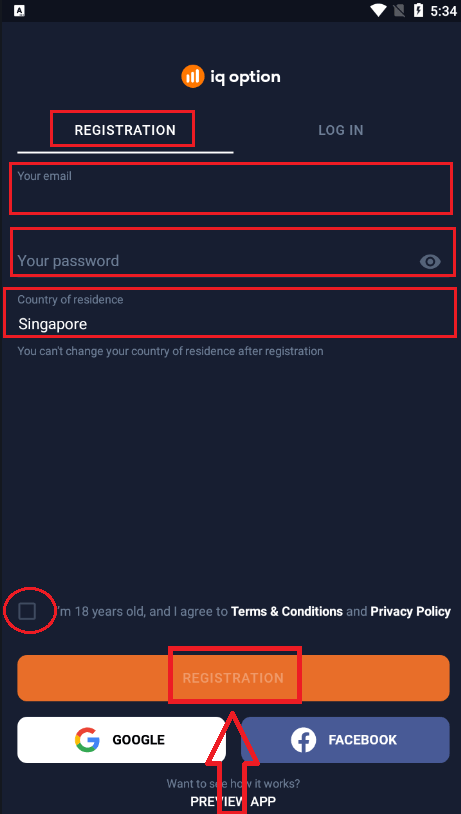
Til hamingju! Þú hefur skráð þig, smelltu á "Trade on Practice" fyrir viðskipti með kynningarreikning.
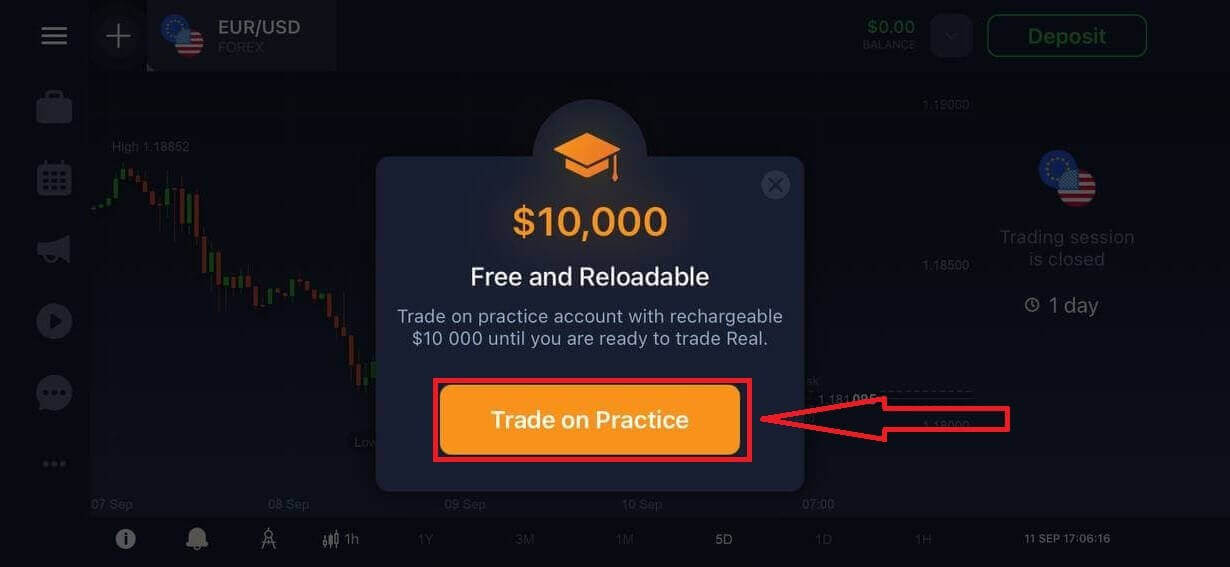
Þú átt $10.000 á kynningarreikningi.
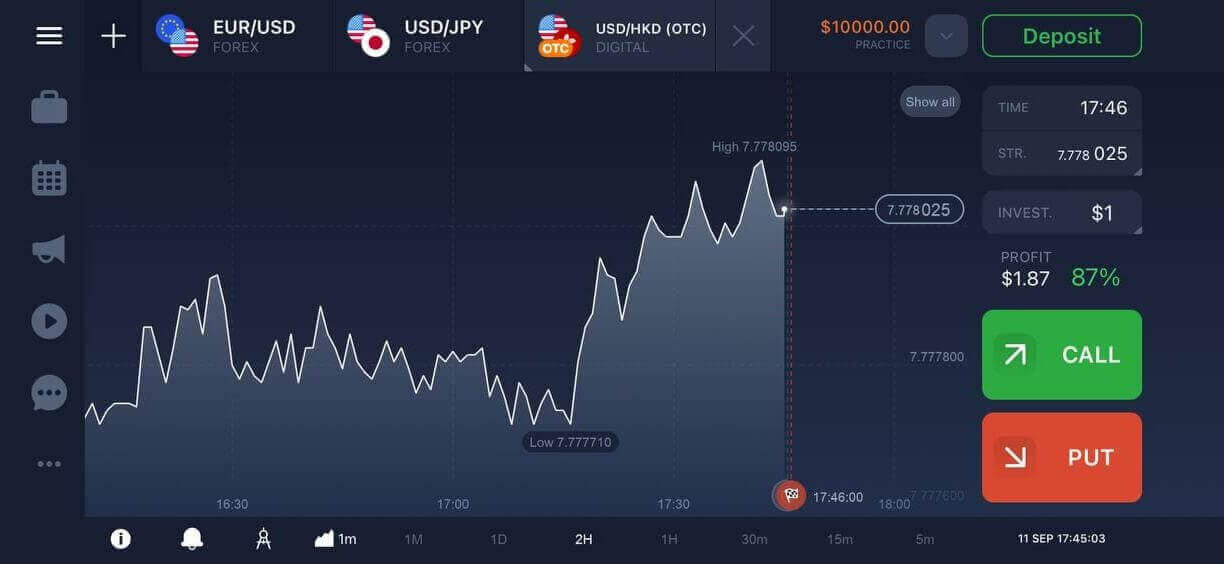
Opnaðu IQ Option reikning á farsímavef
Ef þú vilt eiga viðskipti á farsímaútgáfunni af IQ Option viðskiptavettvangi geturðu auðveldlega gert það. Upphaflega skaltu opna vafrann þinn á farsímanum þínum og fara á vefsíðu miðlarans.Bankaðu á "Versla núna" hnappinn í miðjunni.
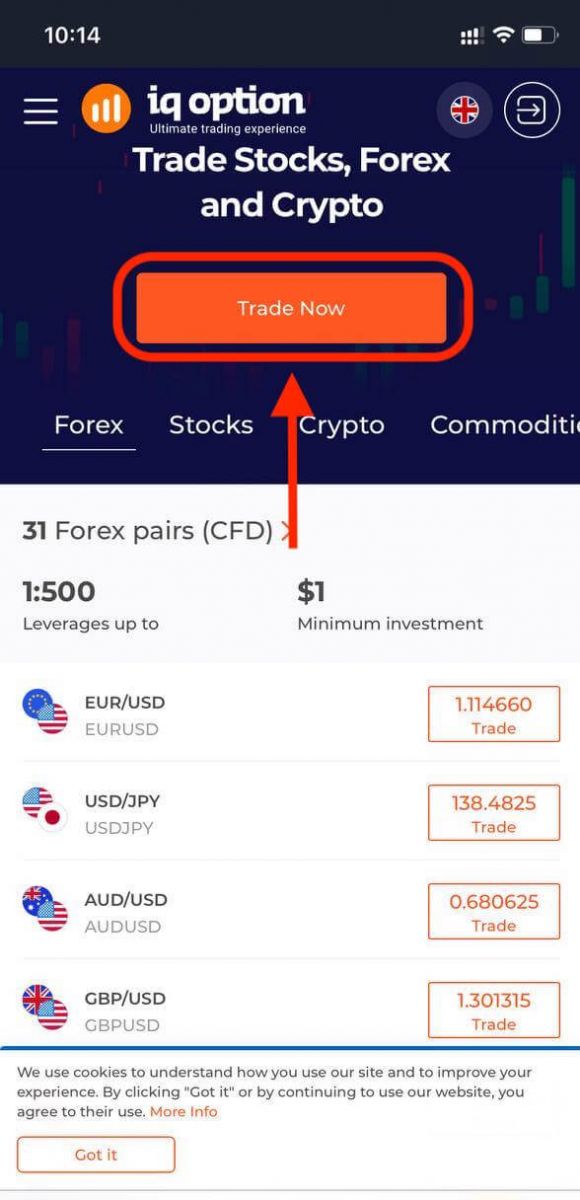
Í þessu skrefi sláum við enn inn gögnin: netfang, lykilorð, athugaðu „Skilmálar“ og pikkaðu á „Opna reikning ókeypis“.
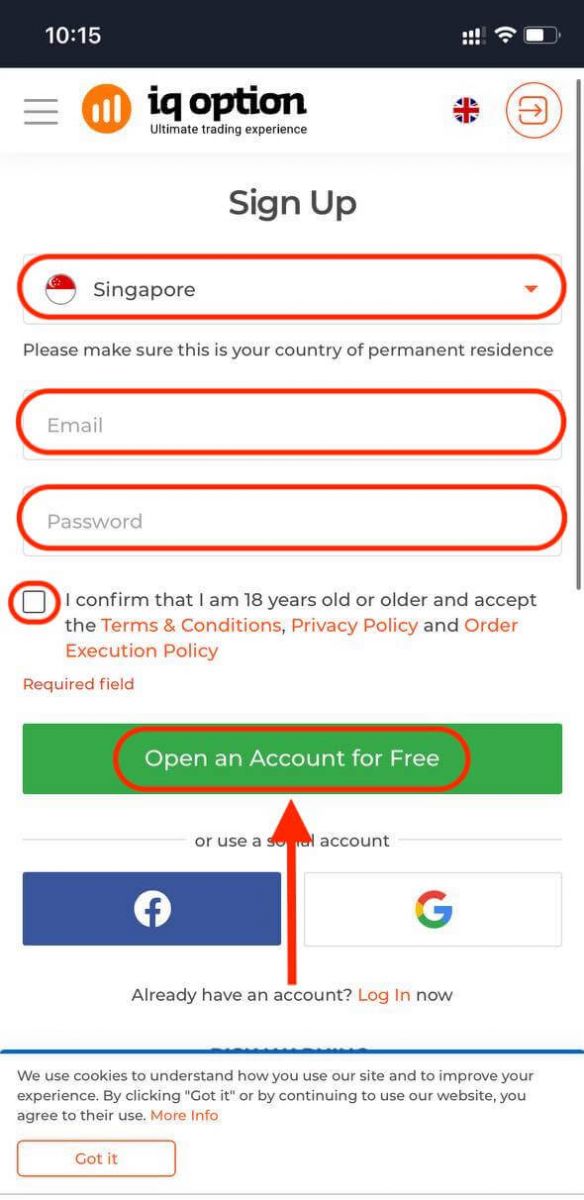
Gjörðu svo vel! Nú munt þú geta verslað frá farsímavefútgáfu pallsins. Farsímaútgáfan af viðskiptavettvangnum er nákvæmlega sú sama og venjuleg vefútgáfa af honum. Þar af leiðandi verða engin vandamál með viðskipti og millifærslu fjármuna.
Þú átt $10.000 á kynningarreikningi.
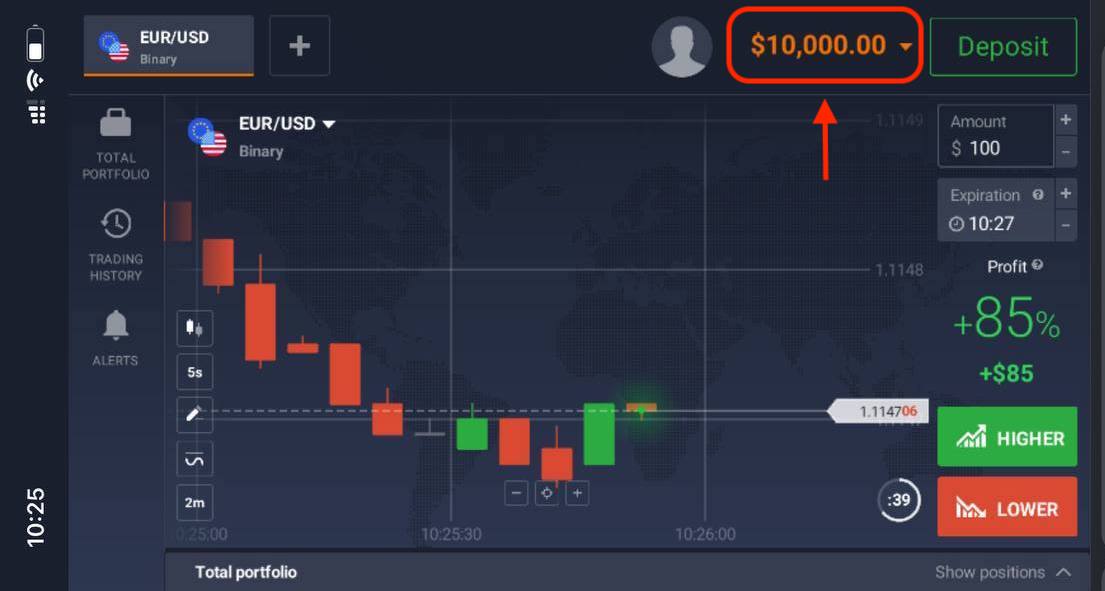
Algengar spurningar (algengar spurningar)
Hversu mikið get ég þénað á æfingareikningnum?
Þú getur ekki tekið neinn hagnað af viðskiptum sem þú klárar á æfingareikningnum. Þú færð sýndarfé og gerir sýndarviðskipti. Það er eingöngu ætlað til þjálfunar. Til að eiga viðskipti með raunverulegum peningum þarftu að leggja inn á raunverulegan reikning.
Hvernig skipti ég á milli æfingareikningsins og alvörureikningsins?
Til að skipta á milli reikninga, smelltu á stöðuna þína í efra hægra horninu. Gakktu úr skugga um að þú sért í kauphöllinni. Spjaldið sem opnast sýnir alla reikningana þína: alvöru reikninginn þinn og æfingareikninginn þinn. Smelltu á reikning til að gera hann virkan svo þú getir notað hann til viðskipta.
Hvernig fylli ég á æfingareikninginn?
Þú getur alltaf fyllt á æfingareikninginn þinn ókeypis ef staðan fer niður fyrir $10.000. Fyrst verður þú að velja þennan reikning. Smelltu síðan á græna innborgunarhnappinn með tveimur örvum í efra hægra horninu. Gluggi opnast þar sem þú getur valið hvaða reikning á að fylla á: æfingareikninginn eða hinn raunverulega.
Ertu með forrit fyrir PC, iOS eða Android?
Já við gerum það! Og á tölvum bregst pallurinn hraðar í forritinu fyrir Windows og Mac OS. Af hverju er fljótlegra að eiga viðskipti með forritið? Vefurinn er hægari í að uppfæra hreyfingar á töflunni vegna þess að vafrinn notar ekki tiltæka WebGL möguleika til að hámarka skjákortaauðlindir tölvunnar. Forritið hefur ekki þessa takmörkun, svo það uppfærir töfluna nánast samstundis. Við erum líka með öpp fyrir iOS og Android. Þú getur fundið og hlaðið niður forritunum á niðurhalssíðunni okkar.
Ef útgáfa af forritinu er ekki tiltæk fyrir tækið þitt geturðu samt átt viðskipti með því að nota IQ Option vefsíðuna.
Hvernig get ég tryggt reikninginn minn?
Til að tryggja reikninginn þinn skaltu nota tvíþætta auðkenningu. Í hvert skipti sem þú skráir þig inn á pallinn mun kerfið krefjast þess að þú slærð inn sérstakan kóða sem er sendur í símanúmerið þitt. Þú getur virkjað valkostinn í stillingum.
Hvernig á að leggja inn peninga í IQ Option
Þér er velkomið að leggja inn með debet- eða kreditkorti (Visa, Mastercard), netbanka eða rafveski eins og Skrill , Neteller , Webmoney og önnur rafveski.Lágmarksinnborgun er 10 USD/GBP/EUR. Ef bankareikningurinn þinn er í öðrum gjaldmiðli verður fjármunum sjálfkrafa breytt.
Margir kaupmenn okkar kjósa að nota rafræn veski í stað bankakorta vegna þess að það er fljótlegra að taka út.
Innborgun með bankakortum (Visa / Mastercard)
1. Farðu á vefsíðu IQ Option eða farsímaforrit .2. Skráðu þig inn á viðskiptareikninginn þinn.
3. Smelltu á hnappinn „Innborgun“.
Ef þú ert á heimasíðunni okkar, ýttu á „Innborgun“ hnappinn í efra hægra horninu á aðalsíðunni.
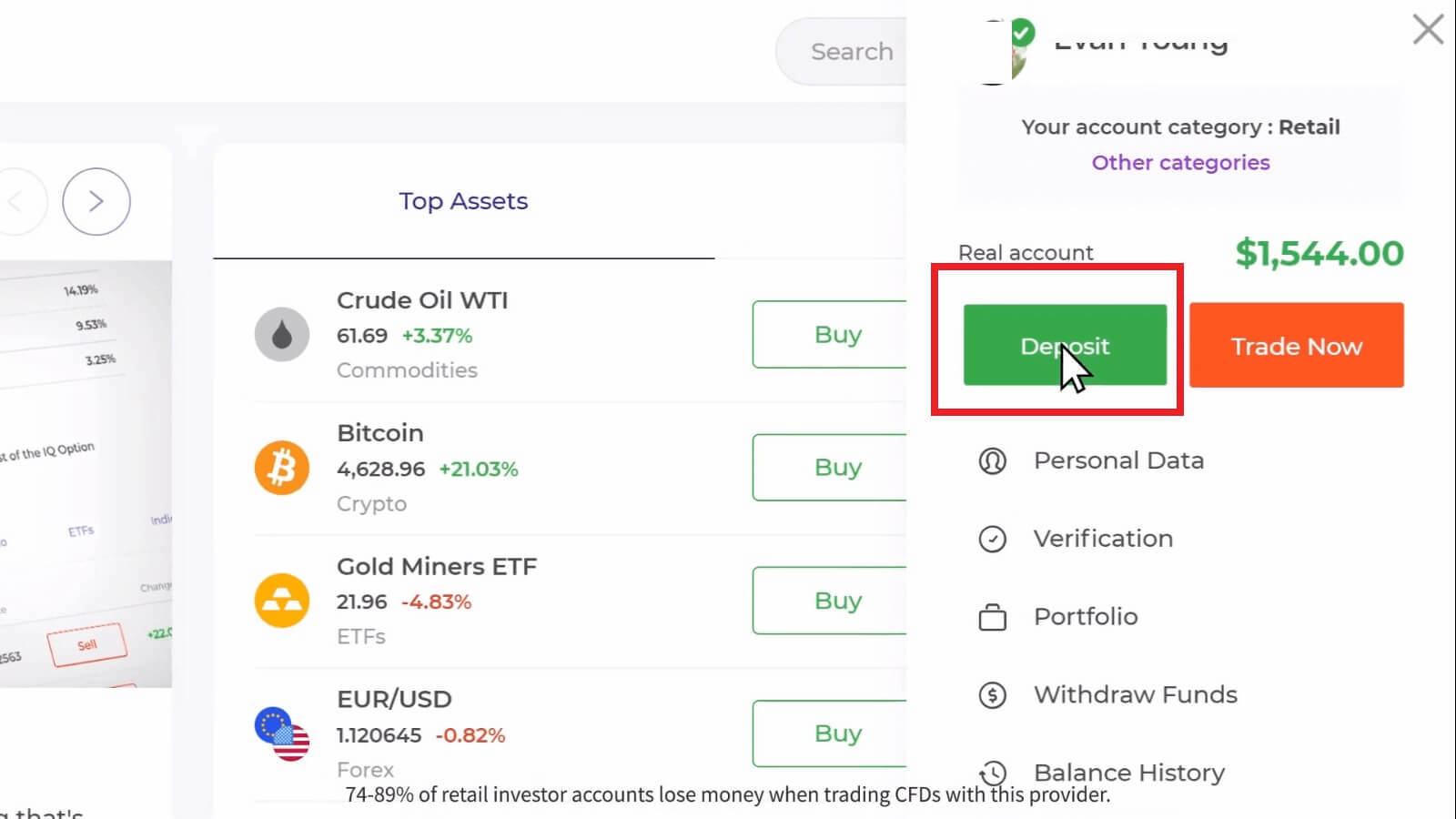

Veldu „Mastercard“ greiðslumáta, sláðu inn innborgunarupphæð handvirkt eða veldu eina af listanum og smelltu á „Halda áfram að greiðslu“.
Greiðslumátar sem lesandinn hefur í boði geta verið mismunandi. Fyrir nýjasta lista yfir tiltæka greiðslumáta, vinsamlegast skoðaðu IQ Option viðskiptavettvanginn
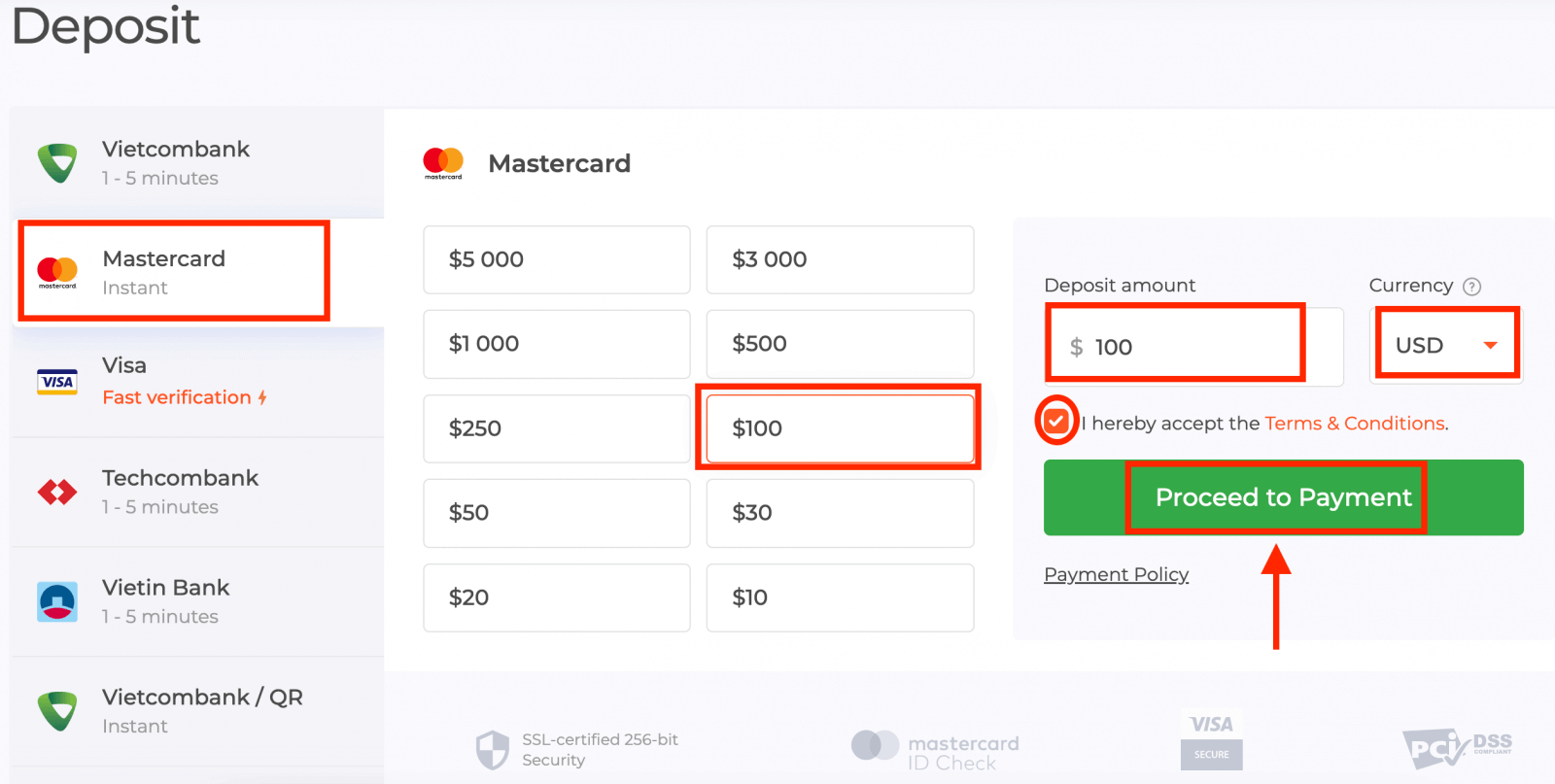
5. Þér verður vísað á nýja síðu þar sem þú verður beðinn um að slá inn kortanúmerið þitt, nafn korthafa og CVV.
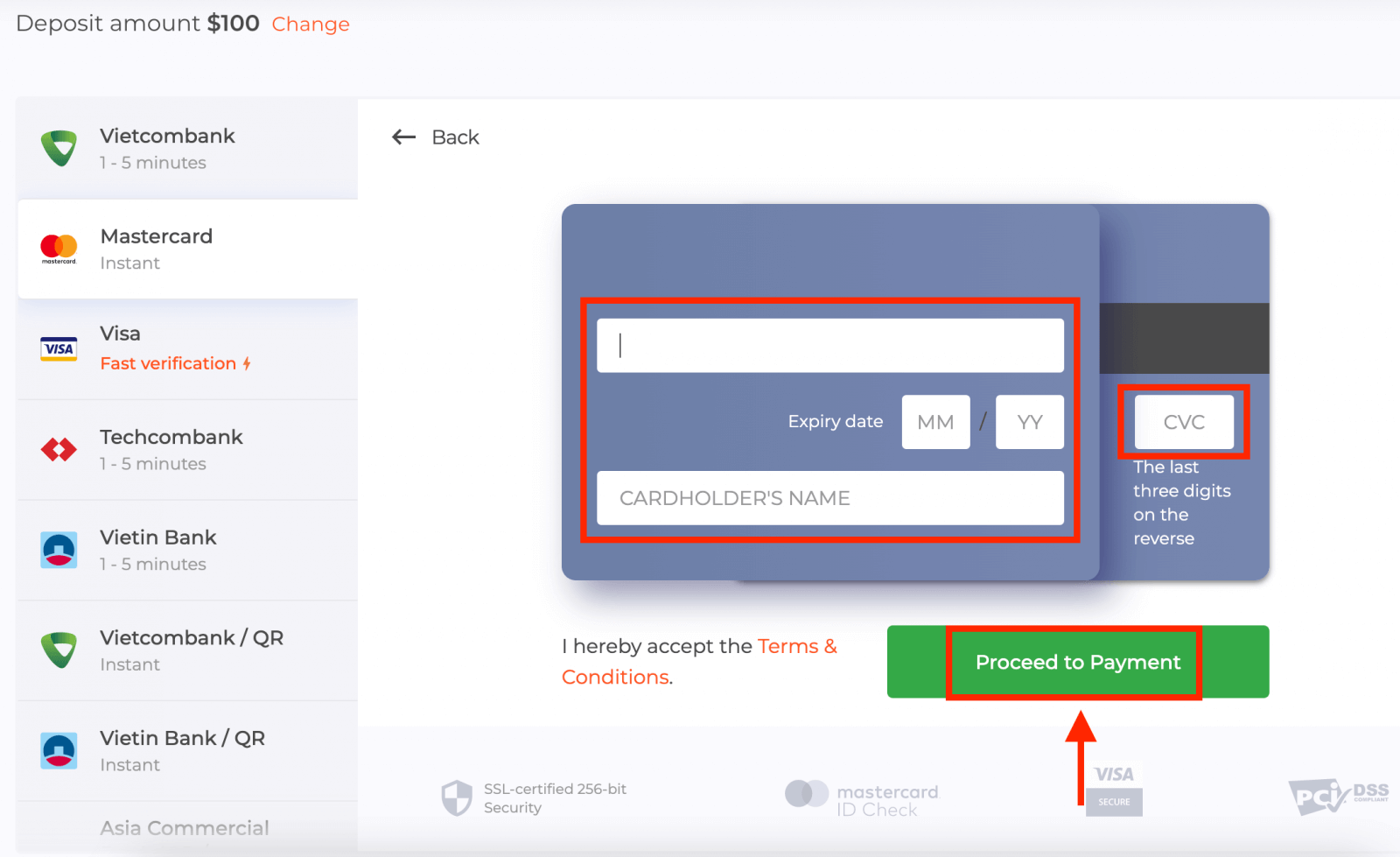
CVV eða СVС númerið er þriggja stafa kóði sem er notaður sem öryggisþáttur við viðskipti á netinu. Það er skrifað á undirskriftarlínuna aftan á kortinu þínu. Það lítur út eins og hér að neðan
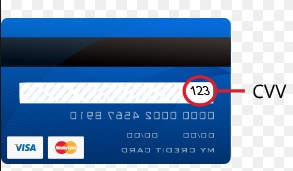
Til að ljúka viðskiptum, ýttu á "Greiða" hnappinn.
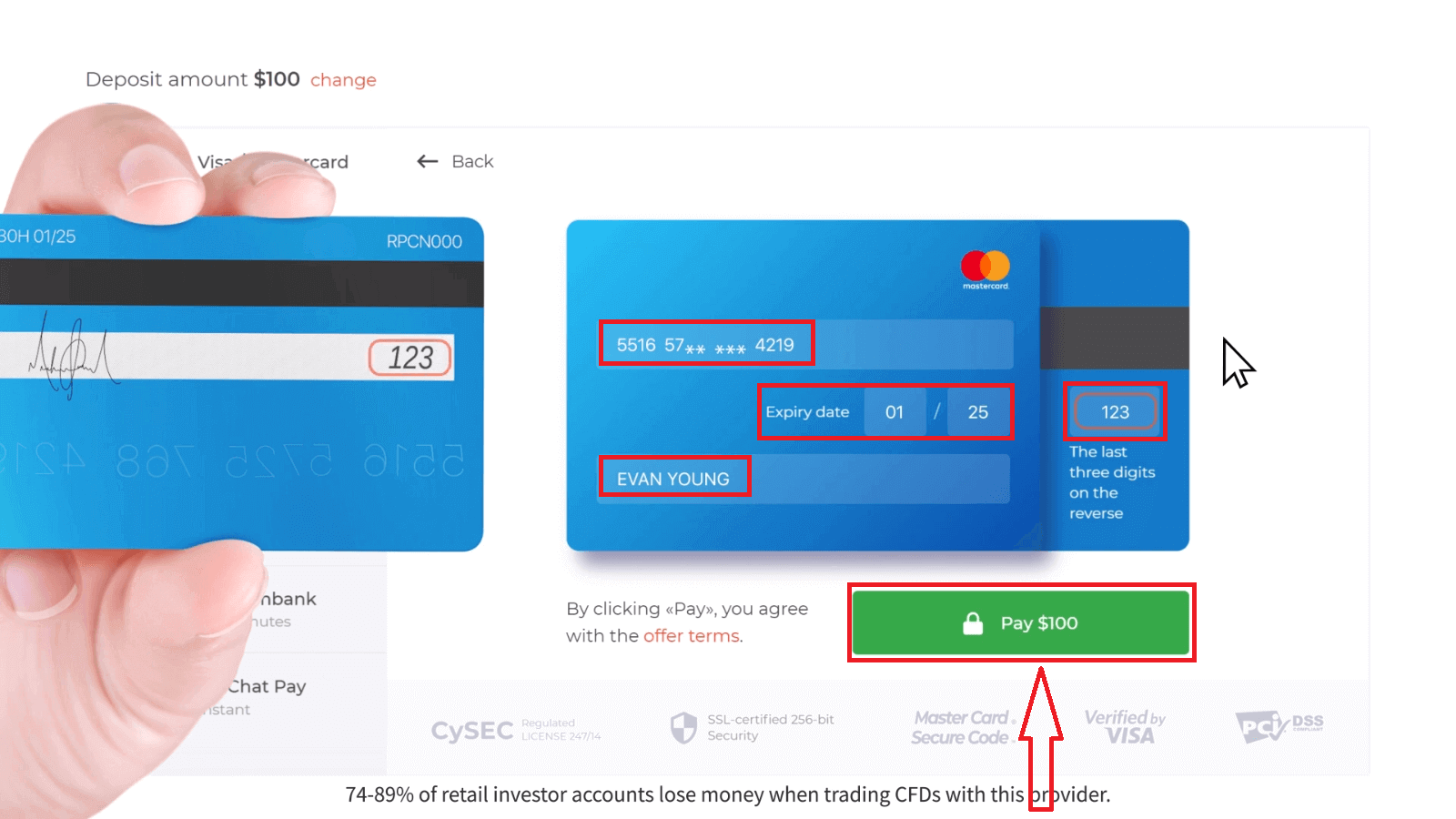
Á nýju síðunni sem opnaðist skaltu slá inn 3D öryggiskóðann (eitt skipti lykilorð sem er búið til í farsímann þinn sem staðfestir öryggi netviðskiptanna) og smelltu á „Staðfesta“ hnappinn.
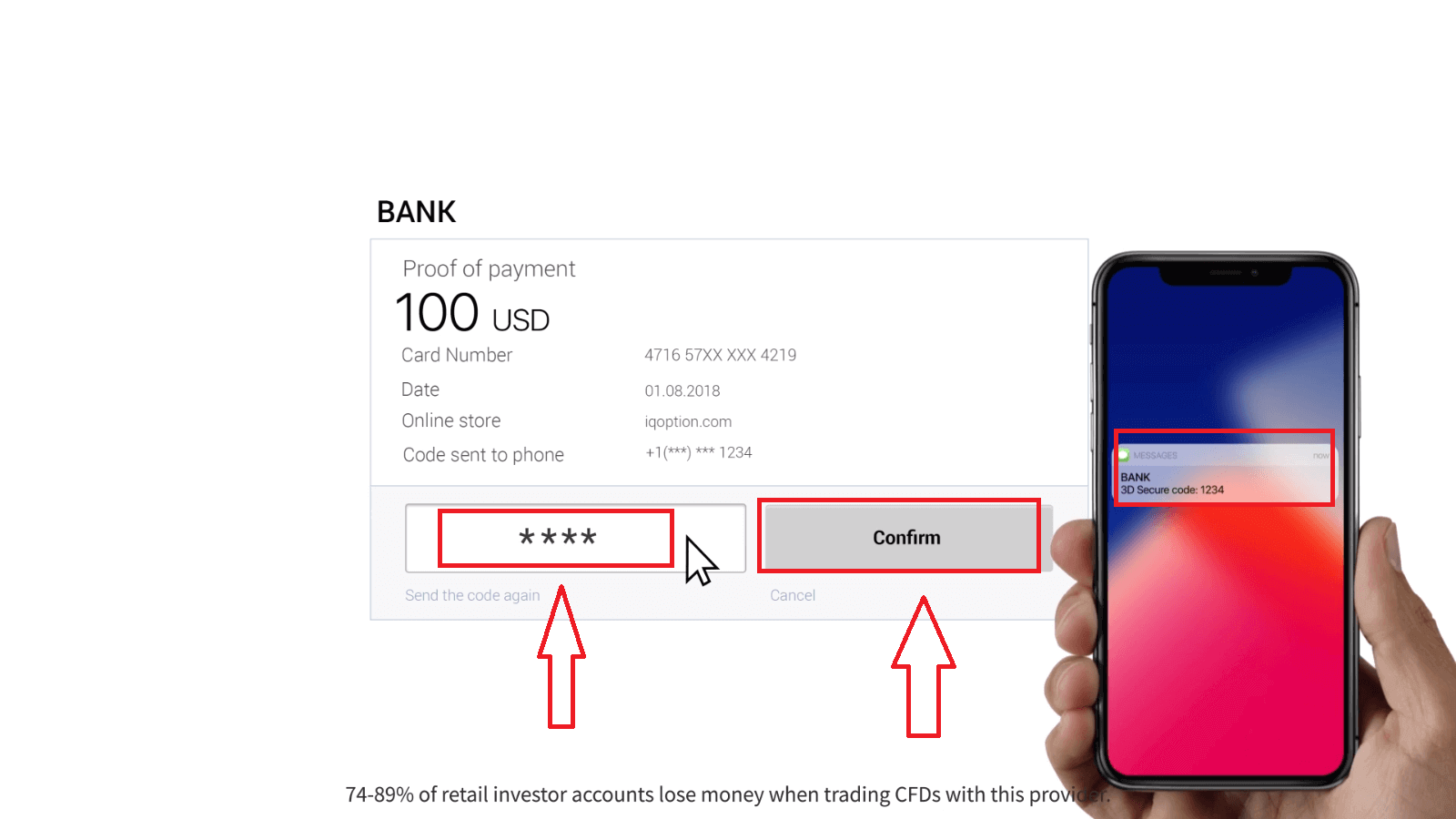
Ef viðskiptum þínum hefur verið lokið mun staðfestingargluggi birtast og fjármunir þínir verða lagðir inn á reikninginn þinn samstundis.
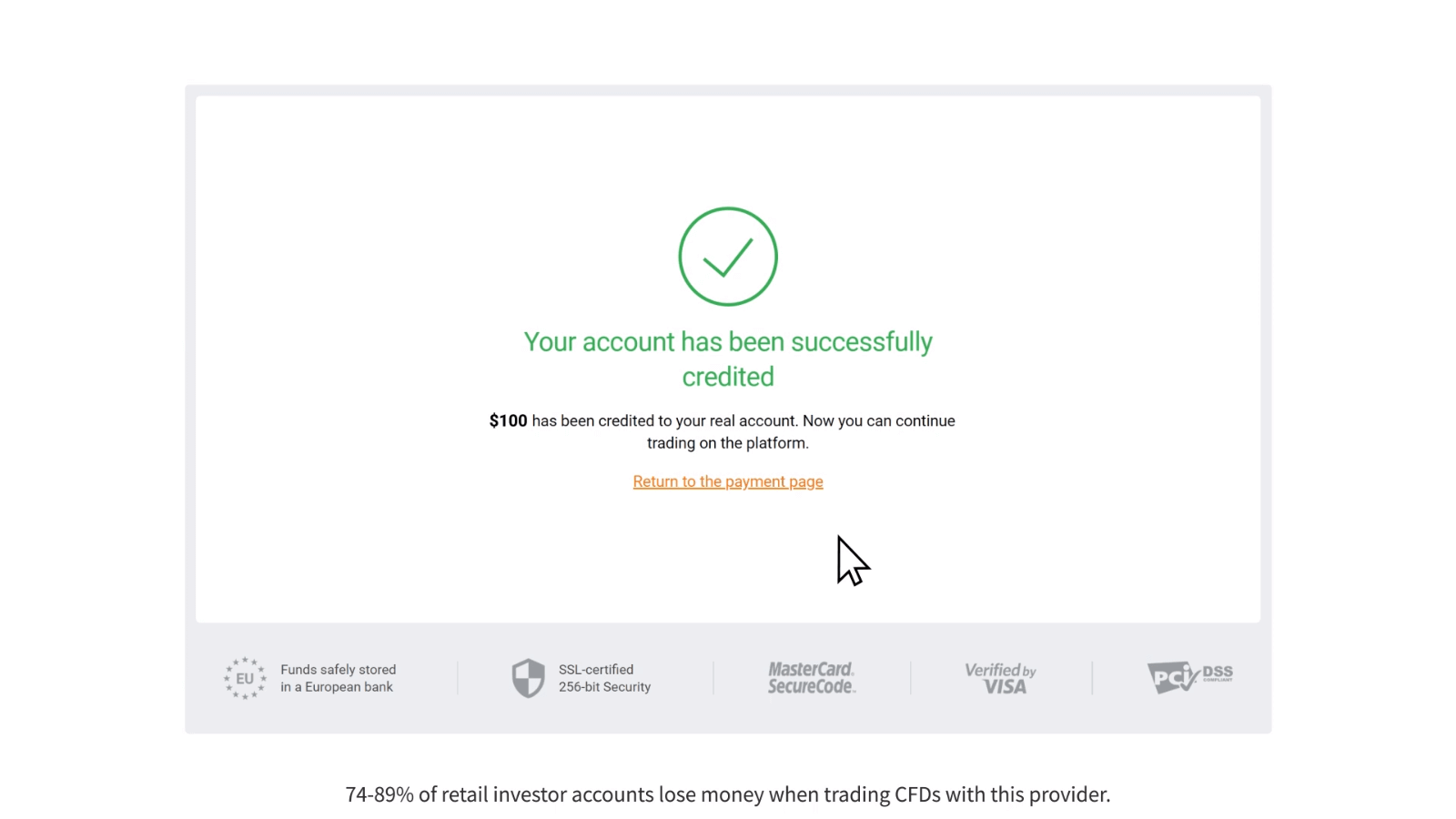
Þegar þú leggur inn er bankakortið þitt sjálfgefið tengt við reikninginn þinn. Næst þegar þú leggur inn þarftu ekki að slá inn gögnin þín aftur. Þú þarft aðeins að velja nauðsynlegt kort af listanum.
Innborgun í gegnum netbanka
1. Smelltu á hnappinn „Innborgun“.Ef þú ert á heimasíðunni okkar, ýttu á „Innborgun“ hnappinn í efra hægra horninu á aðalsíðunni.
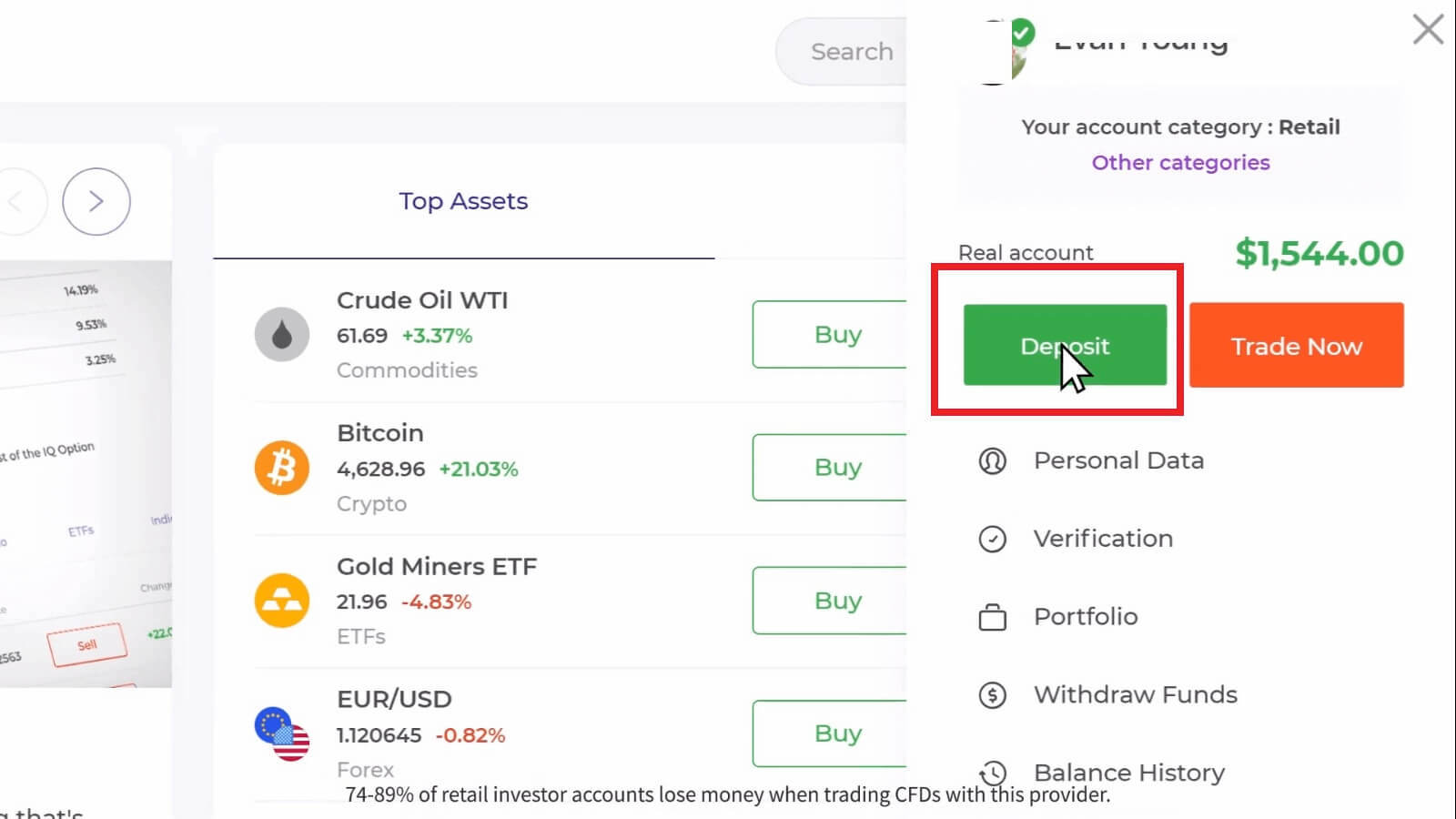
Ef þú ert í viðskiptaherberginu, ýttu á græna „Innborgun“ hnappinn. Þessi hnappur er staðsettur efst í hægra horninu á síðunni.

2. Veldu bankann sem þú vilt leggja inn (í okkar tilfelli er það Techcombank), þá geturðu slegið inn innborgunarupphæð handvirkt eða valið einn af listanum og ýtt á "Halda áfram að greiðslu".
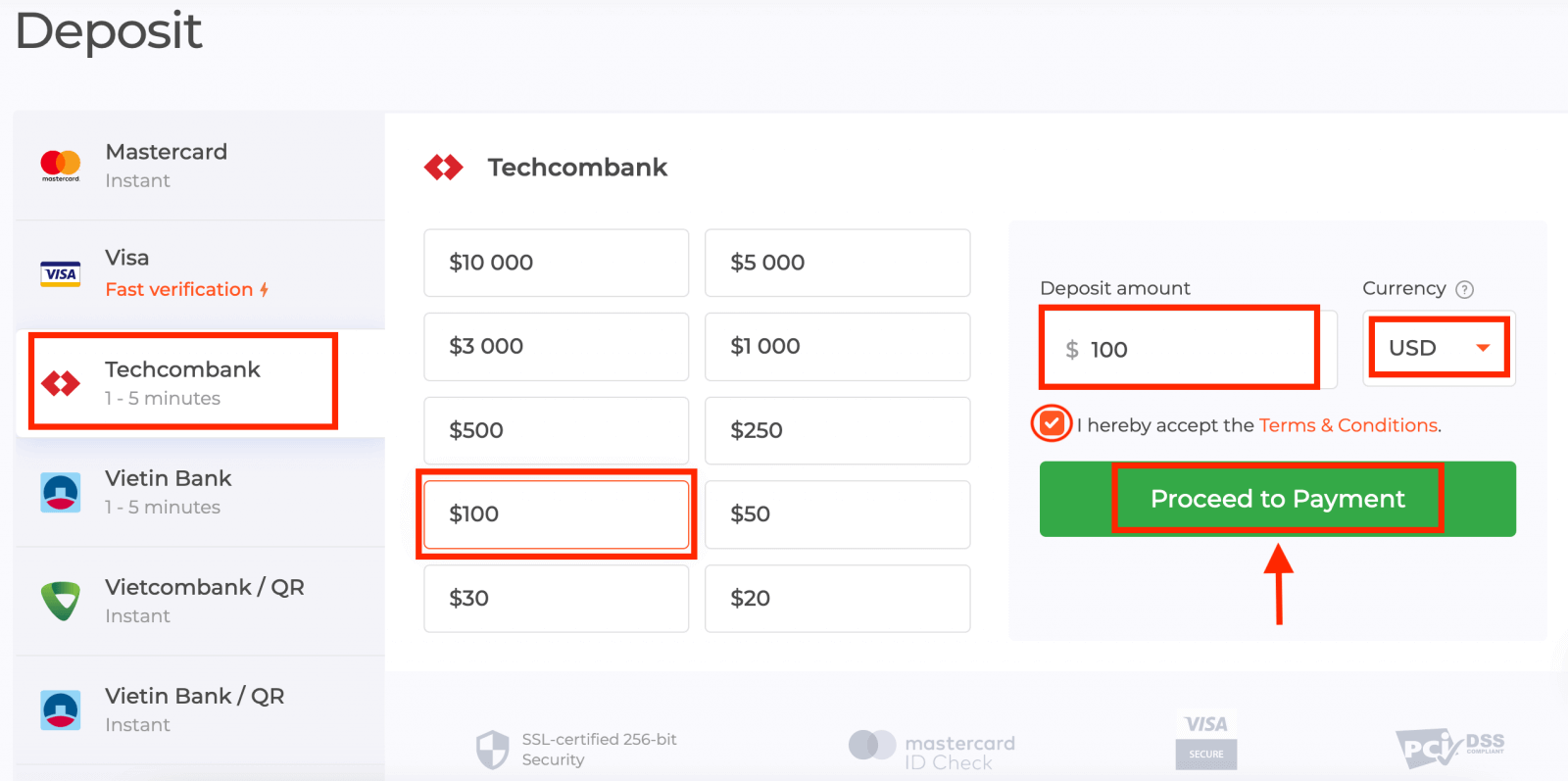
Sláðu inn notandanafn og lykilorð bankareikningsins og smelltu á hnappinn „Halda áfram“.
Athugið : þú verður að ljúka aðgerðinni innan 360 sekúndna.
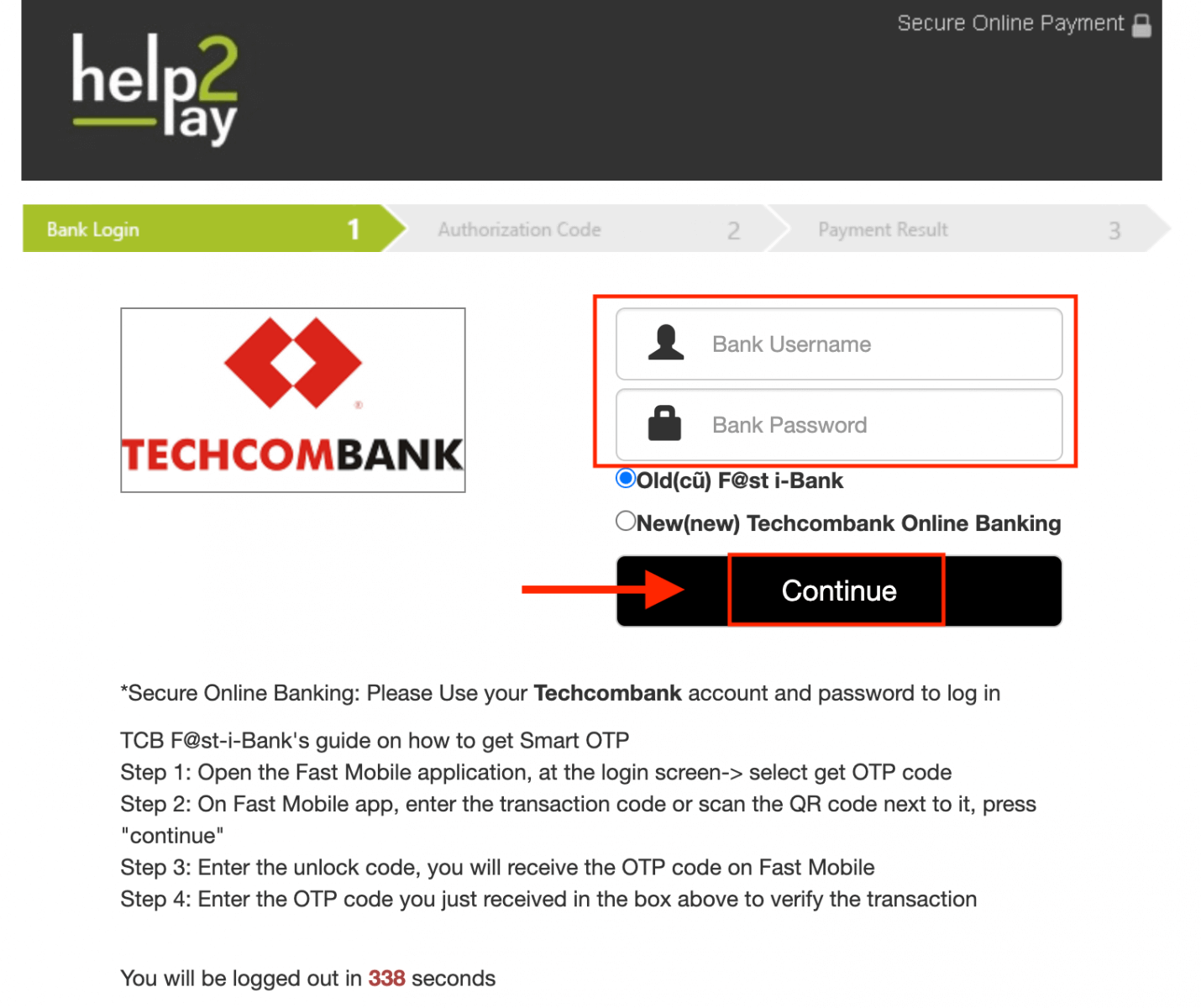
3. Vinsamlegast bíddu á meðan kerfið er að tengjast bankareikningnum þínum og ekki loka þessum glugga.
4. Þá muntu sjá viðskiptaauðkennið, sem mun hjálpa til við að fá OTP á símanum þínum.
Það er mjög auðvelt að fá OTP kóðann:
- smelltu á hnappinn „Fá OTP kóða“.
- sláðu inn færslukennið og smelltu á „Staðfesta“ hnappinn.
- fá OTP kóðann.
5. Ef greiðslan heppnaðist verður þér vísað á eftirfarandi síðu með upphæð greiðslunnar, dagsetningu og auðkenni færslunnar.
Leggðu inn með rafveski (Neteller, Skrill, Advcash, WebMoney, Perfect Money)
1. Farðu á IQ Option vefsíðu eða farsímaforrit.2. Skráðu þig inn á viðskiptareikninginn þinn.
3. Smelltu á hnappinn „Innborgun“.
Ef þú ert á heimasíðunni okkar, ýttu á „Innborgun“ hnappinn í efra hægra horninu á aðalsíðunni.

Ef þú ert í viðskiptaherberginu, ýttu á græna „Innborgun“ hnappinn. Þessi hnappur er staðsettur efst í hægra horninu á síðunni.

4. Veldu "Neteller" greiðslumáta, þá geturðu slegið inn innborgunarupphæð handvirkt eða valið eina af listanum og ýtt á "Áfram að greiðslu".
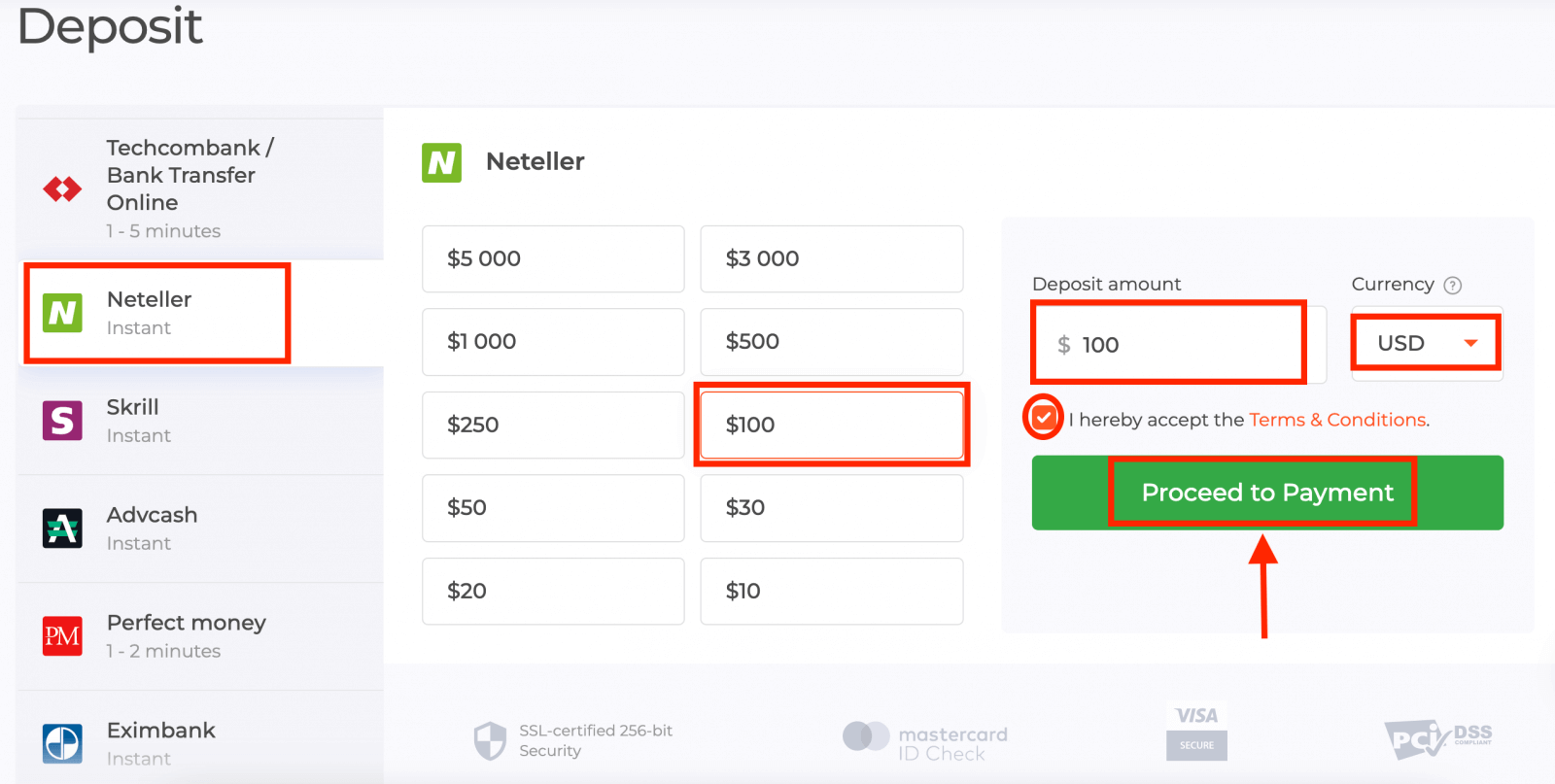
5. Sláðu inn netfangið sem þú notaðir til að skrá þig hjá Neteller og ýttu á "Halda áfram".Lágmarksinnborgun er 10 USD/GBP/EUR. Ef bankareikningurinn þinn er í öðrum gjaldmiðli verður fjármunum sjálfkrafa breytt.
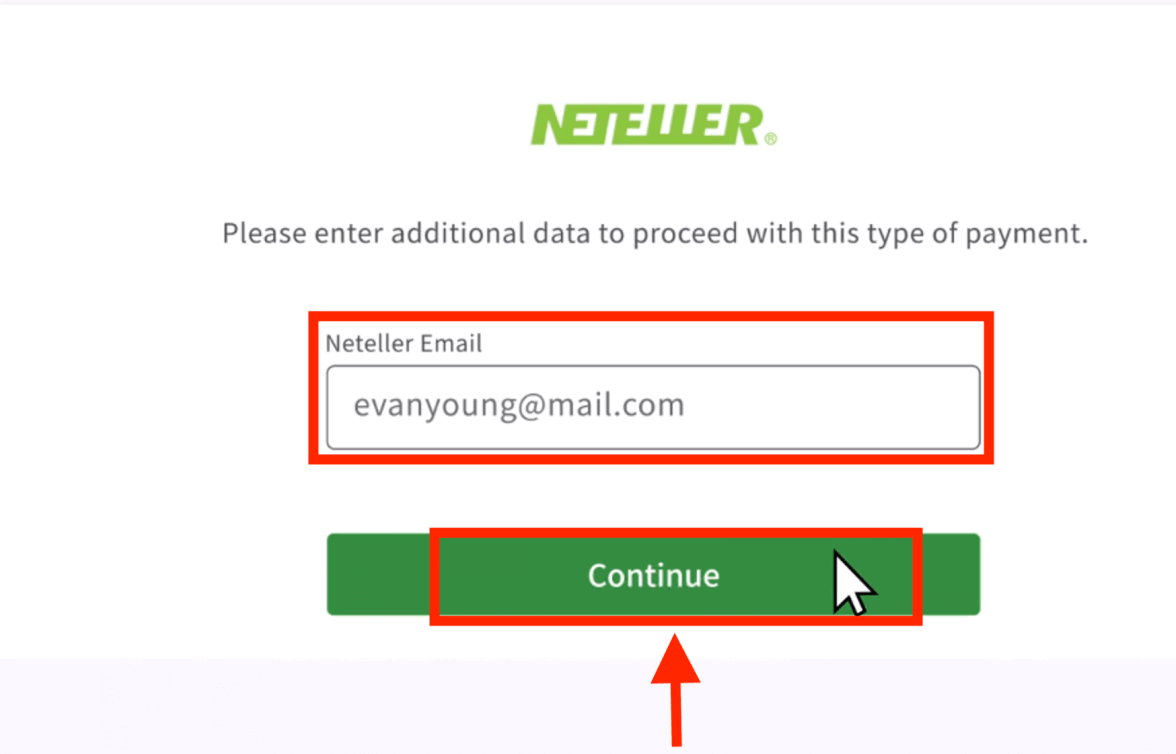
6. Sláðu nú inn lykilorðið á Neteller reikningnum þínum til að skrá þig inn og ýttu á "Halda áfram".
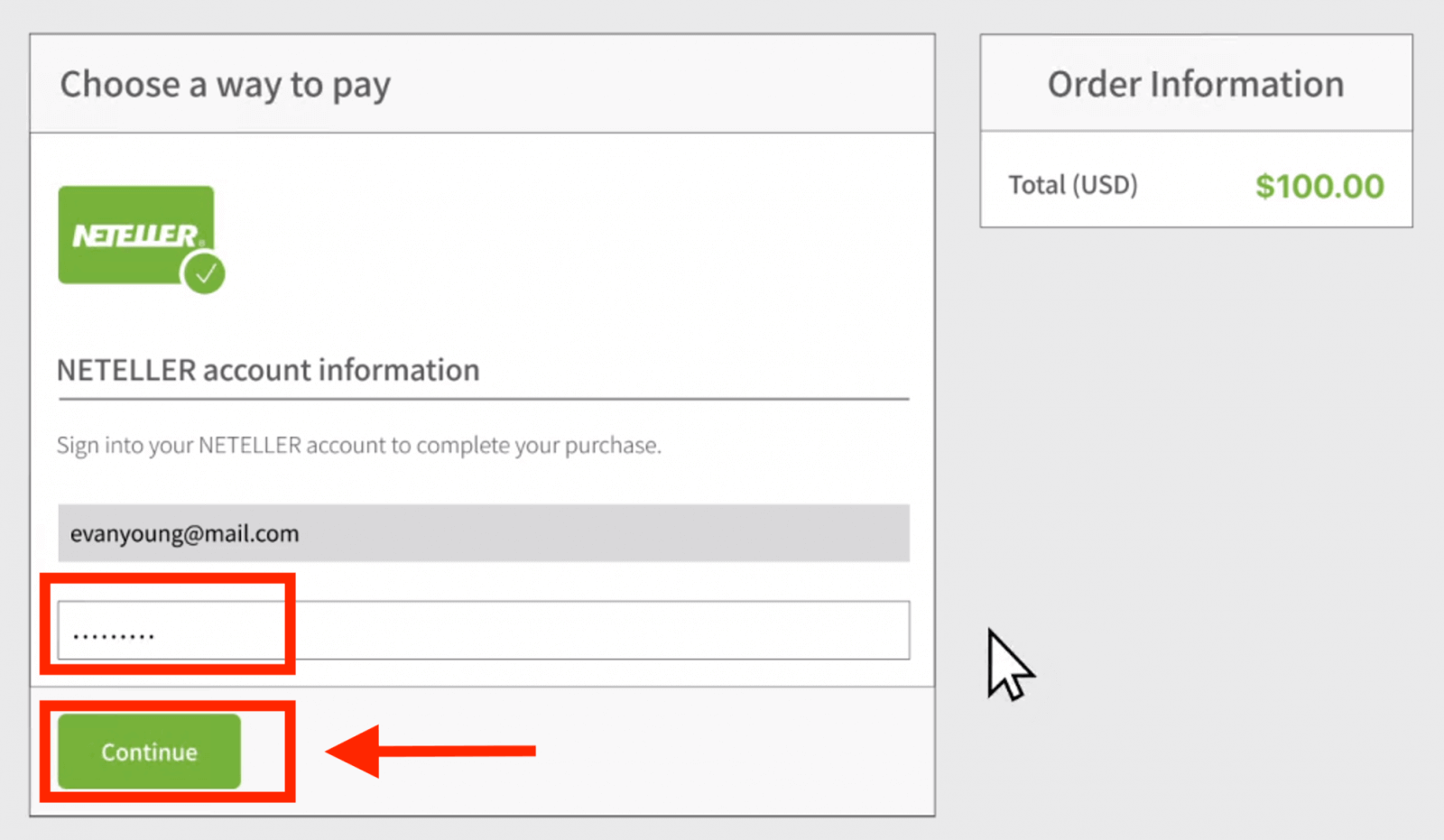
7. Athugaðu greiðsluupplýsingarnar og smelltu á "Ljúktu pöntun".
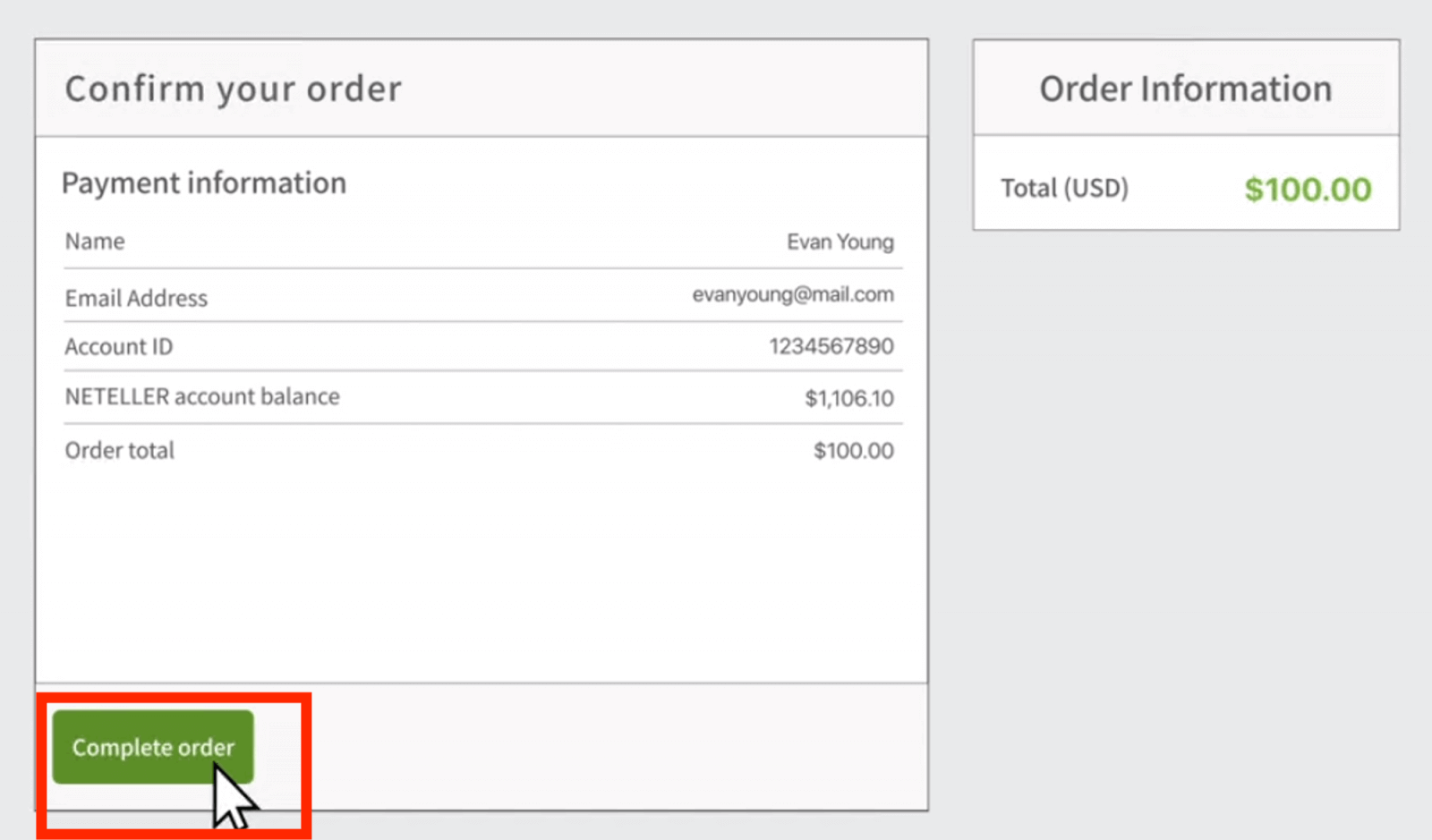
8. Þegar viðskiptum þínum hefur verið lokið mun staðfestingargluggi birtast.
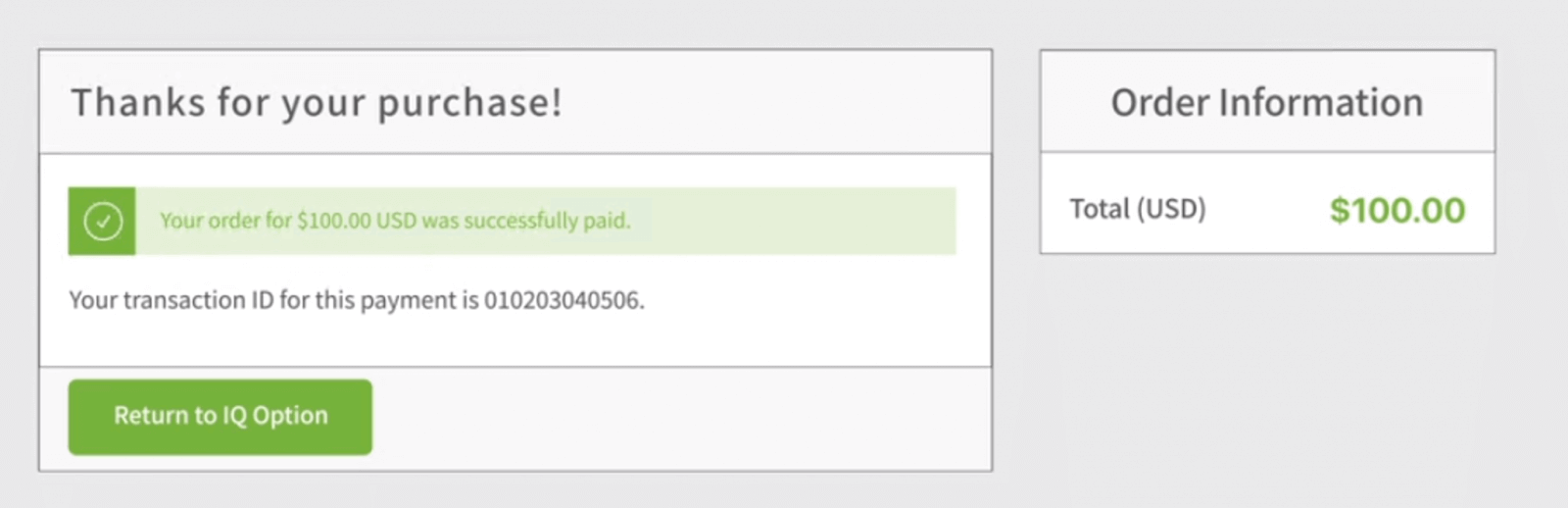
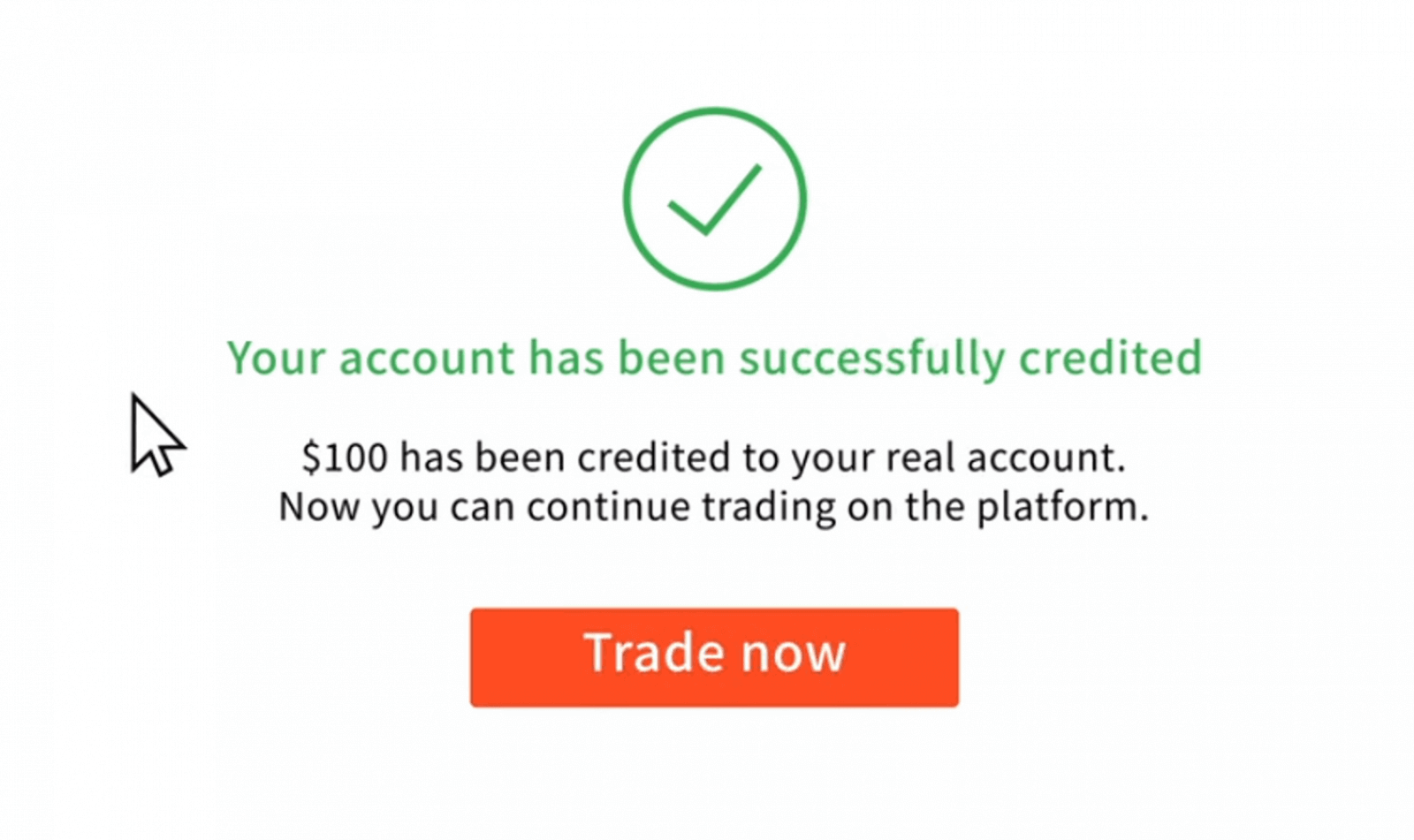
Fjármunir þínir verða færðir inn á raunverulega stöðu þína samstundis.
Hvar eru peningarnir mínir? Innborgun var gerð á reikninginn minn sjálfkrafa
IQ Option fyrirtæki getur ekki skuldfært reikninginn þinn án þíns leyfis.Gakktu úr skugga um að þriðji aðili hafi ekki aðgang að bankareikningnum þínum eða rafveski.
Það er líka mögulegt að þú hafir nokkra reikninga á vefsíðunni okkar.
Ef það eru einhverjar líkur á að einhver hafi fengið aðgang að reikningnum þínum á pallinum skaltu breyta lykilorðinu þínu í stillingunum.
Algengar spurningar (algengar spurningar)
Hvað tekur langan tíma þar til boleto sem ég borgaði er lagt inn á reikninginn minn?
Boletos eru unnin og lögð inn á IQ Option reikninginn þinn innan 2 virkra daga. Vinsamlegast athugaðu að við erum með mismunandi boletos, og þeir eru venjulega aðeins mismunandi hvað varðar lágmarksvinnslutíma, sem er 1 klukkustund fyrir hraðvirka boletos og 1 dagur fyrir hinar útgáfurnar. Mundu: virkir dagar eru aðeins frá mánudegi til föstudags.
Ég borgaði hraðvirkt boleto og það kom ekki inn á reikninginn minn eftir 24 klukkustundir. Af hverju ekki?
Vinsamlegast athugaðu að hámarks vinnslutími fyrir boletos, jafnvel þá hraðasta, er 2 virkir dagar! Þess vegna þýðir það að það er aðeins eitthvað hugsanlega að ef þessi frestur er útrunninn. Algengt er að sumir fái inneign fljótt en aðrir ekki. Vinsamlegast bíddu bara! Ef fresturinn er útrunninn mælum við með að þú hafir samband við okkur í gegnum þjónustudeild.
Hvað tekur langan tíma þar til innborgunin sem ég lagði inn með millifærslu er komin inn á reikninginn minn?
Venjulegur hámarksfrestur fyrir millifærslur er 2 virkir dagar og það getur tekið skemmri tíma. Hins vegar, rétt eins og sumir boletos eru unnar á skemmri tíma, gætu aðrir þurft allan tímann. Mikilvægast er að gera millifærsluna á eigin reikningi og leggja fram beiðni í gegnum vefsíðuna/appið áður en millifærslan er framkvæmd!
Hvað er þessi 72 tíma villa?
Þetta er nýtt AML (anti-peningaþvætti) kerfi sem við höfum innleitt. Ef þú leggur inn í gegnum Boleto þarftu að bíða í allt að 72 klukkustundir áður en þú tekur út. Athugaðu að hinar aðferðirnar verða ekki fyrir áhrifum af þessari breytingu.
Get ég lagt inn með reikningi einhvers annars?
Nei. Allar innborgunarleiðir verða að tilheyra þér, sem og eignarhald á kortum, CPF og öðrum gögnum, eins og fram kemur í skilmálum okkar.
Hvað ef ég vil breyta gjaldmiðli reikningsins míns?
Þú getur aðeins stillt gjaldmiðilinn einu sinni þegar þú gerir fyrstu innborgunartilraunina.
Þú munt ekki geta breytt gjaldmiðli raunverulegs viðskiptareiknings þíns, svo vinsamlegast vertu viss um að velja réttan áður en þú smellir á "Halda áfram að greiðslu".
Þú getur lagt inn í hvaða gjaldmiðli sem er og honum verður sjálfkrafa breytt í þann sem þú valdir.
Debet- og kreditkort. Get ég lagt inn með kreditkorti?
Þú getur notað hvaða Visa, Mastercard eða Maestro (aðeins með CVV) debet- eða kreditkorti til að leggja inn og taka út peninga, nema Electron. Kortið verður að vera gilt og skráð á þínu nafni og styðja alþjóðleg viðskipti á netinu.
Hvernig get ég aftengt kortið mitt?
Ef þú vilt aftengja kortið þitt, vinsamlegast smelltu á "Aftengja kort" beint undir "Greiða" hnappinn þegar þú leggur inn nýja innborgun þína.
Hvað er 3DS?
3-D Secure aðgerðin er sérstök aðferð til að vinna úr færslum. Þegar þú færð SMS tilkynningu frá bankanum þínum vegna netviðskipta þýðir það að kveikt er á 3D Secure aðgerðinni. Ef þú færð ekki SMS skilaboð skaltu hafa samband við bankann þinn til að virkja það.
Ég á í vandræðum með að leggja inn með korti
Notaðu tölvuna þína til að leggja inn og það ætti að virka strax!
Hreinsaðu tímabundnar internetskrár (skyndiminni og vafrakökur) úr vafranum þínum. Til að gera þetta, ýttu á CTRL+SHIFT+DELETE, veldu tímabilið ALL og veldu valkostinn til að hreinsa. Endurnýjaðu síðuna og athugaðu hvort eitthvað hafi breyst. Fyrir heildar leiðbeiningar, sjá hér . . Þú getur líka prófað að nota annan vafra eða annað tæki.
Innborgunum gæti verið hafnað ef þú slærð inn rangan 3-D Secure kóða (einu sinni staðfestingarkóði sem bankinn sendi). Fékkstu kóða með SMS skilaboðum frá bankanum þínum? Vinsamlegast hafðu samband við bankann þinn ef þú fékkst ekki einn.
Þetta gæti gerst ef reiturinn „land“ er auður í upplýsingum þínum. Í þessu tilviki veit kerfið ekki hvaða greiðslumáta á að bjóða, vegna þess að tiltækar aðferðir eru mismunandi eftir löndum. Sláðu inn búsetulandið þitt og reyndu aftur.
Sumum innlánum gæti bankinn þinn hafnað ef þeir hafa takmarkanir á alþjóðlegum greiðslum. Vinsamlegast hafðu samband við bankann þinn og athugaðu þessar upplýsingar á þeirra hlið.
Þér er alltaf velkomið að leggja inn úr e-veski í staðinn.
Við styðjum eftirfarandi: Skrill , Neteller .
Þú getur auðveldlega skráð þig á hvaða þeirra sem er á netinu ókeypis og notaðu síðan bankakortið þitt til að bæta peningum í rafveskið.


